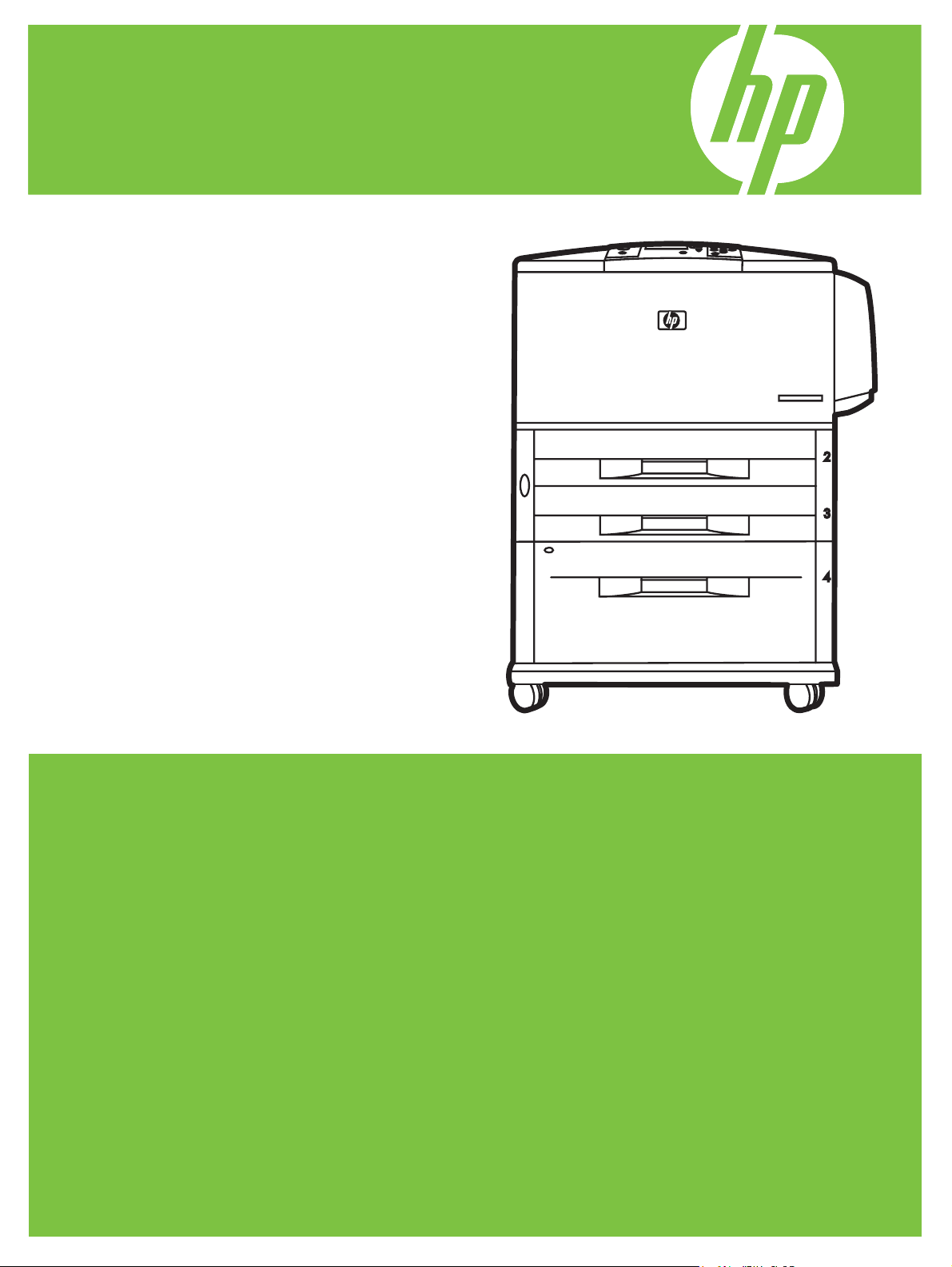
+3/DVHU-HW000)3
.DWóġWóUóOPóġ:HE6XQXFXVX
Kullanım Kılavuzu

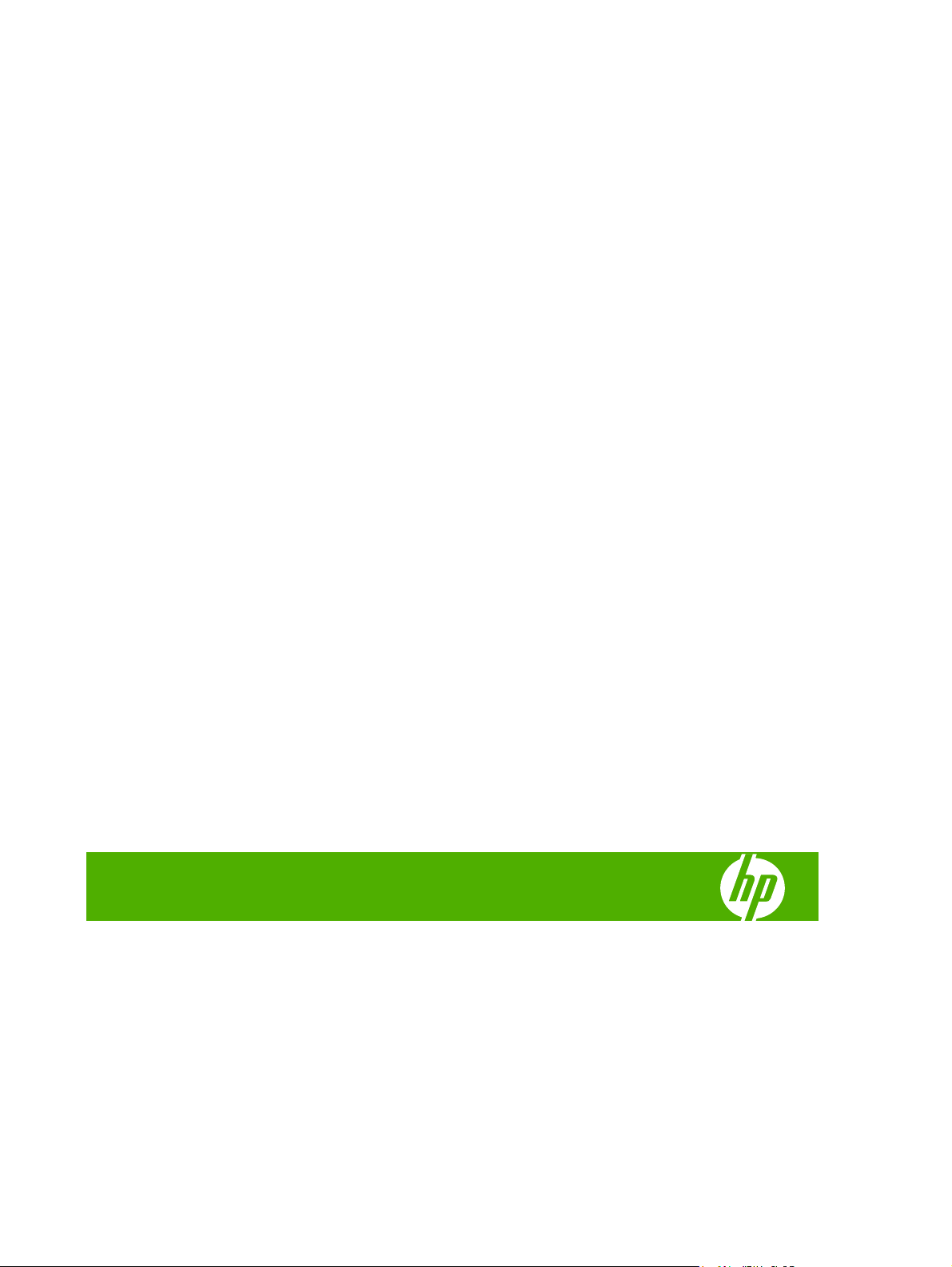
HP LaserJet M9040/M9050 MFP Katıştırılmış
Web Sunucusu
Kullanım Kılavuzu
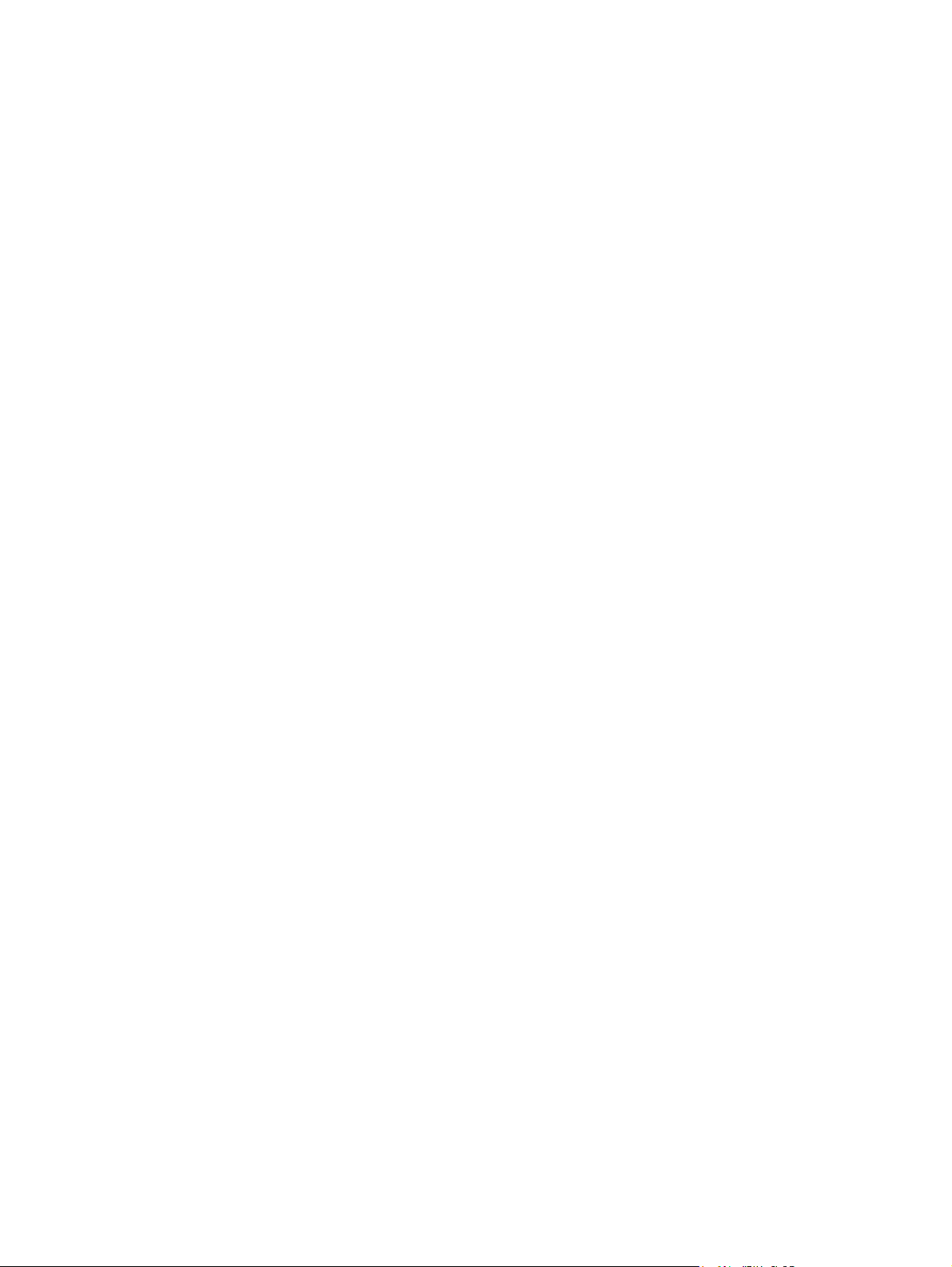
Telif Hakkı ve Garanti
Ticari markalar ve şirketler
© 2007 Copyright Hewlett-Packard
Development Company, L.P.
Telif hakkı kanunları çerçevesinde izin
verilen durumlar dışında, önceden yazılı izin
alınmaksızın çoğaltılması, uyarlanması veya
çevrilmesi yasaktır.
Burada yer alan bilgiler önceden
bildirilmeksizin değiştirilebilir.
HP ürün ve hizmetleri için tüm garantiler, bu
tür ürün ve hizmetlerle birlikte sunulan açık
garanti beyanlarında belirtilmiştir. Burada yer
alan hiçbir bilgi ek garanti olarak
algılanmamalıdır. HP bu belgede bulunan
teknik hatalar, yazım hataları ya da
eksiklikler için sorumluluk kabul etmez.
Adobe® ve PostScript®, Adobe Systems
Incorporated şirketinin ticari markalarıdır.
Microsoft® ve Windows®, Microsoft Corp.
şirketinin A.B.D.'de tescilli ticari markalarıdır.
Edition 1, 9/2007
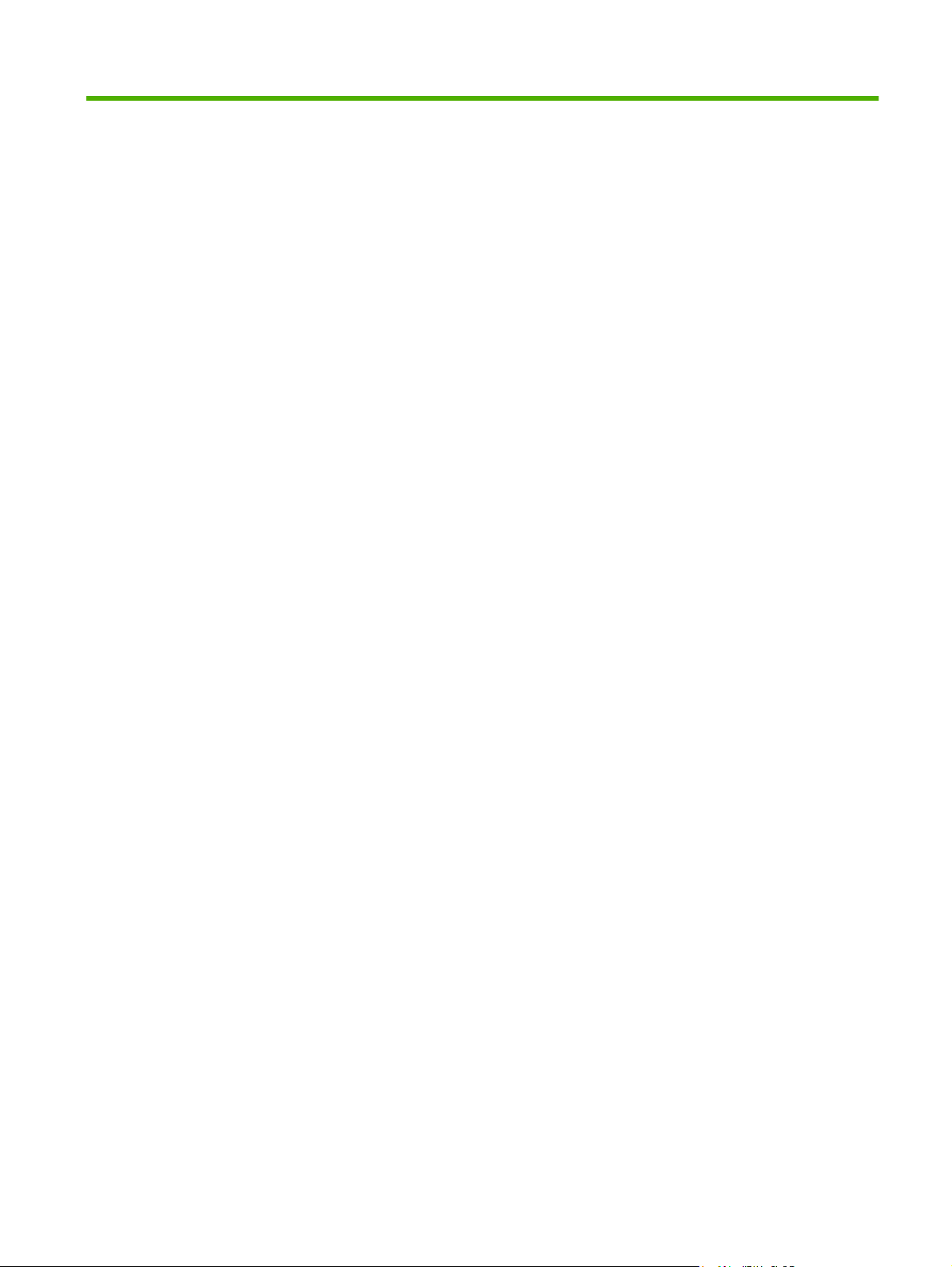
İçindekiler
1 Genel Bakış
Katıştırılmış Web sunucusu nedir? ...................................................................................................... 2
Özellikler ............................................................................................................................. 2
HP Web Jetadmin ve HP Katıştırılmış Web Sunucusu ........................................................ 3
Sistem gereksinimleri ........................................................................................................................... 4
HP Katıştırılmış Web Sunucusunu Açma ............................................................................................. 5
Oturum açma ve oturum kapatma ........................................................................................................ 6
Yönetici olarak oturum açma ............................................................................................... 6
Yönetici olarak oturumu kapatma ....................................................................................... 6
HP Katıştırılmış Web Sunucusunda gezinme ...................................................................................... 7
2 HP EWS Bilgi ekranlarında ürün durumunu görüntüleme
Aygıt Durumu .................................................................................................................................... 10
Yapılandırma Sayfası ......................................................................................................................... 11
Sarf Malzemelerinin Durumu .............................................................................................................. 13
Olay Günlüğü ..................................................................................................................................... 14
Kullanım Sayfası ................................................................................................................................ 15
Aygıt Bilgileri ....................................................................................................................................... 17
Kontrol Paneli Anlık Görünümü .......................................................................................................... 18
Yazdır ................................................................................................................................................. 19
Yazdır ekranından dosya yazdırma veya ürün yazılı
3 Ayarlar ekranlarından ürünü yapılandırma
Aygıt Yapılandırması .......................................................................................................................... 22
Aygıt Yapılandırma ekranındaki menüleri kullanma .......................................................... 23
Tepsi Boyutları/Türleri ........................................................................................................................ 24
E-posta Sunucusu .............................................................................................................................. 25
Giden e-postayı yapılandırma ............................................................................................ 25
E-posta iade adresini yapılandırma ................................................................................... 26
Uyarılar ............................................................................................................................................... 27
Uyarlar ekranını bir ürünle kullanma ................................................................................. 28
Otomatik Gönder ................................................................................................................................ 33
Otomatik Gönder özelliğini açmak için ............................................................................... 34
Güvenlik ............................................................................................................................................. 35
mı güncelleştirme ............................. 20
TRWW iii
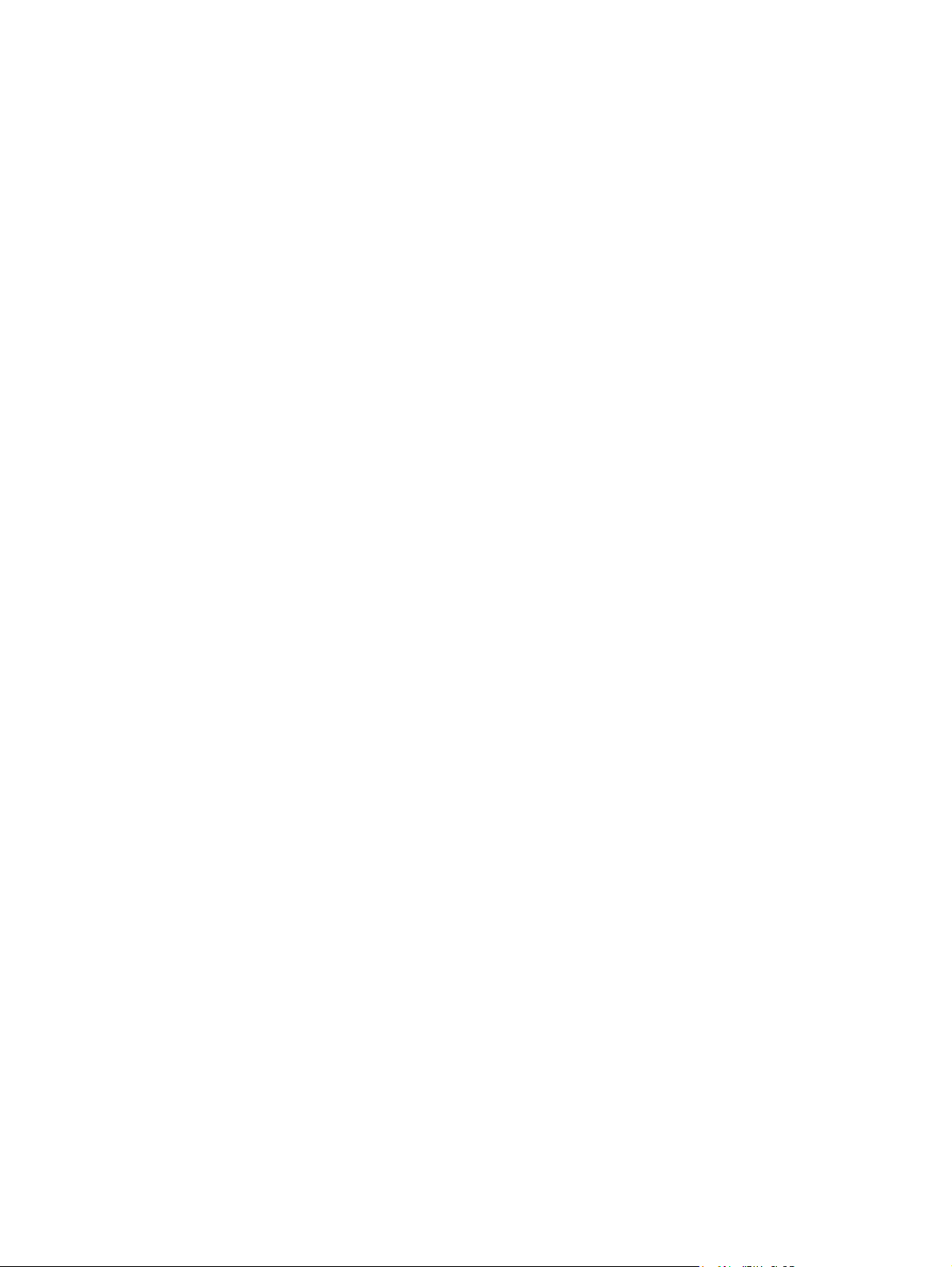
Kimlik Doğrulama Yöneticisi ............................................................................................................... 36
LDAP Kimlik Doğrulaması .................................................................................................................. 37
Kerberos Kimlik Doğrulaması ............................................................................................................. 40
Kerberos Kimlik Doğrulaması Görevleri ............................................................................. 42
Kerberos kimlik doğrulaması başlatma ............................................................. 42
Kimlik Doğrulama Yöneticisini Kerberos Kimlik Doğrulaması için
yapılandırma ..................................................................................................... 43
Kerberos Kimlik Doğrulaması için Adres Ayarlarını yapılandırma ..................... 44
Kerberos Kimlik Doğrulaması için MFP kontrol panelini kullanma .................... 45
Aygıt PIN Kimlik Doğrulaması ............................................................................................................ 46
Kullanıcı PIN Kimlik Doğrulaması ....................................................................................................... 47
Yeni Kullanıcılar Ekleme .................................................................................................... 47
Varolan kullanıcıları düzenleme veya silme ....................................................................... 48
Diğer Bağlantıları Düzenle ................................................................................................................. 49
Bağlantı ekleme ................................................................................................................. 50
Bağlant
Aygıt Bilgileri ....................................................................................................................................... 51
Dil ....................................................................................................................................................... 52
Tarih/Saat ........................................................................................................................................... 53
Tarih/Saat Biçimi ................................................................................................................ 54
Saat Kaymasını Düzeltme ................................................................................................. 54
Açılış Saati ......................................................................................................................................... 56
ı kaldırma ............................................................................................................... 50
4 Dijital gönderme seçeneklerini ayarlama
Genel Ayarlar ..................................................................................................................................... 58
Klasöre Gönder .................................................................................................................................. 59
Paylaşılan klasör ekleme ................................................................................................... 60
Önceden tanımlanmış klasör düzenleme veya görüntüleme ............................................. 66
Önceden tanımlanmış klasörü kaldırma ............................................................................ 66
Tüm klasörleri kaldırma ..................................................................................................... 66
Önceden tanımlanmış klasörü sınama .............................................................................. 67
E-posta Ayarları .................................................................................................................................. 68
Gelişmiş E-posta Ayarları .................................................................................................. 70
E-posta Adres Defteri ......................................................................................................................... 71
E-posta Adres Defteri görevleri .......................................................................................... 72
Faks Adres Defteri .............................................................................................................................. 74
Faks Adresi Defteri görevleri ............................................................................................. 75
Al/Ver .................................................................................................................................................. 77
Adres defteri alma .............................................................................................................. 78
Zorunlu veri ve kayıt sınırlamaları ..................................................................... 79
Microsoft Outlook'u kullanarak alma dosyası oluşturma ................................... 80
Adres defteri verme ........................................................................................................... 80
Adres defterlerini temizleme .............................................................................................. 80
Adres Girme Ayarları .......................................................................................................................... 82
iv TRWW
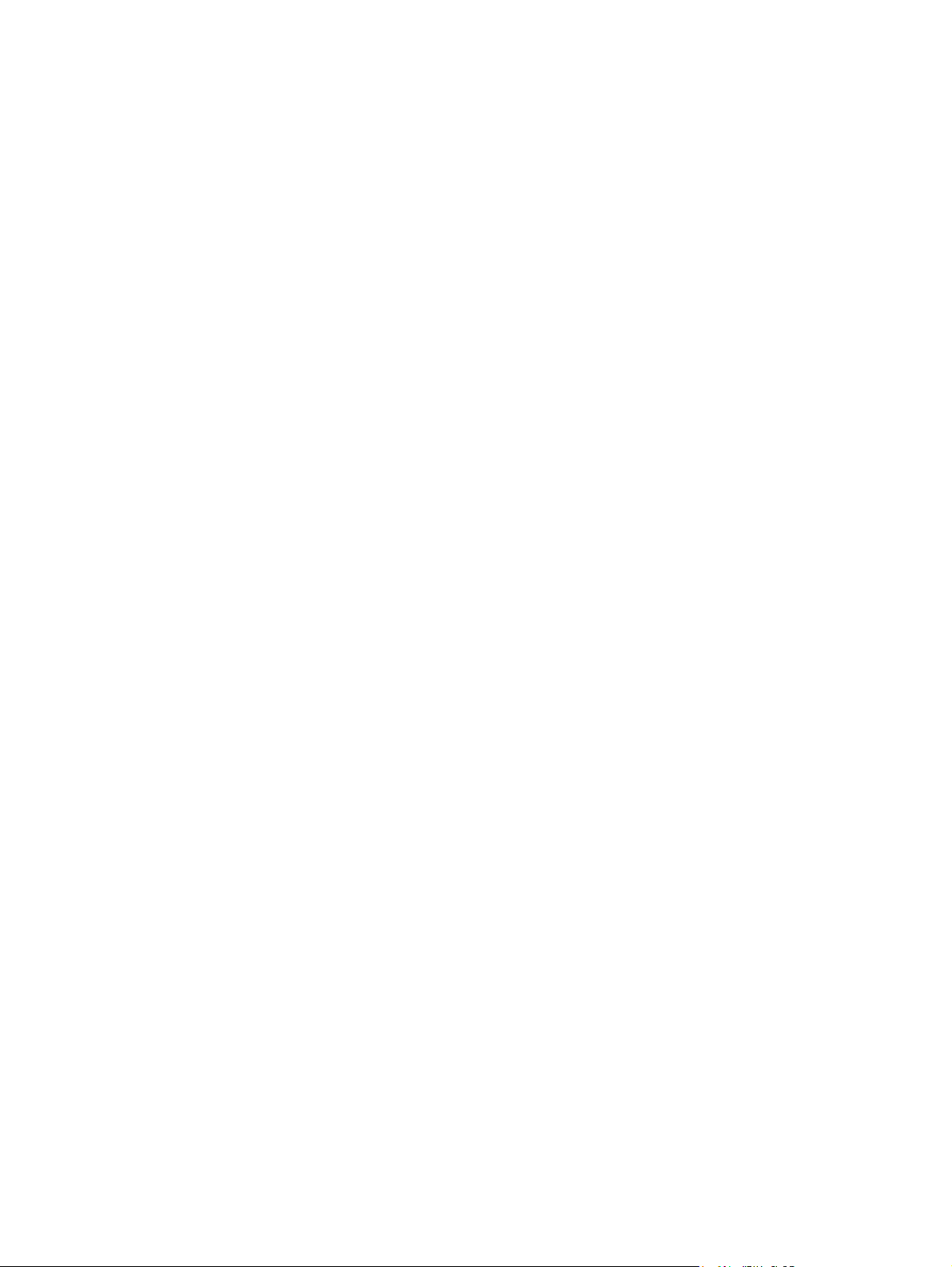
Gelişmiş Adres Girme Ayarları .......................................................................................... 85
Günlük ................................................................................................................................................ 86
Tercihler ............................................................................................................................................. 88
5 Ağ ekranlarından ağ işlemlerini yönetme
Genel Bakış ........................................................................................................................................ 90
HP Jetdirect Güvenlik Yapılandırma Sihirbazı ................................................................................... 92
6 Diğer Bağlantıları kaynak olarak kullanma
hp instant support .............................................................................................................................. 94
HP instant support nasıl çalışır? ........................................................................................ 94
HP instant support'tan alabileceğiniz bilgiler ..................................................................... 94
Sarf Malzemesi Alışverişi ................................................................................................................... 95
Ürün Desteği ..................................................................................................................................... 96
Servis Sağlayıcım ve Servis Sözleşmem ........................................................................................... 97
Dizin ................................................................................................................................................................... 99
TRWW v
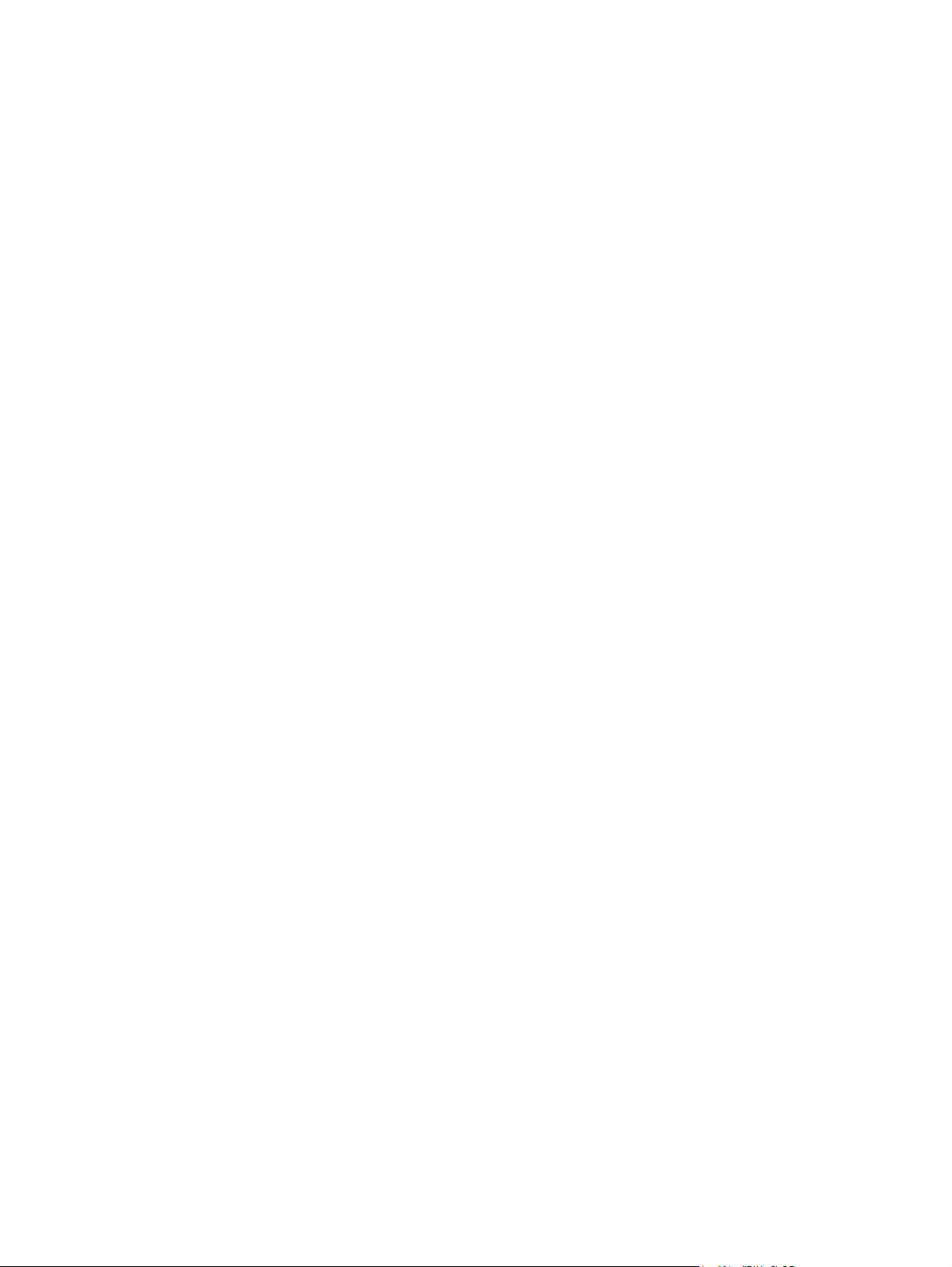
vi TRWW
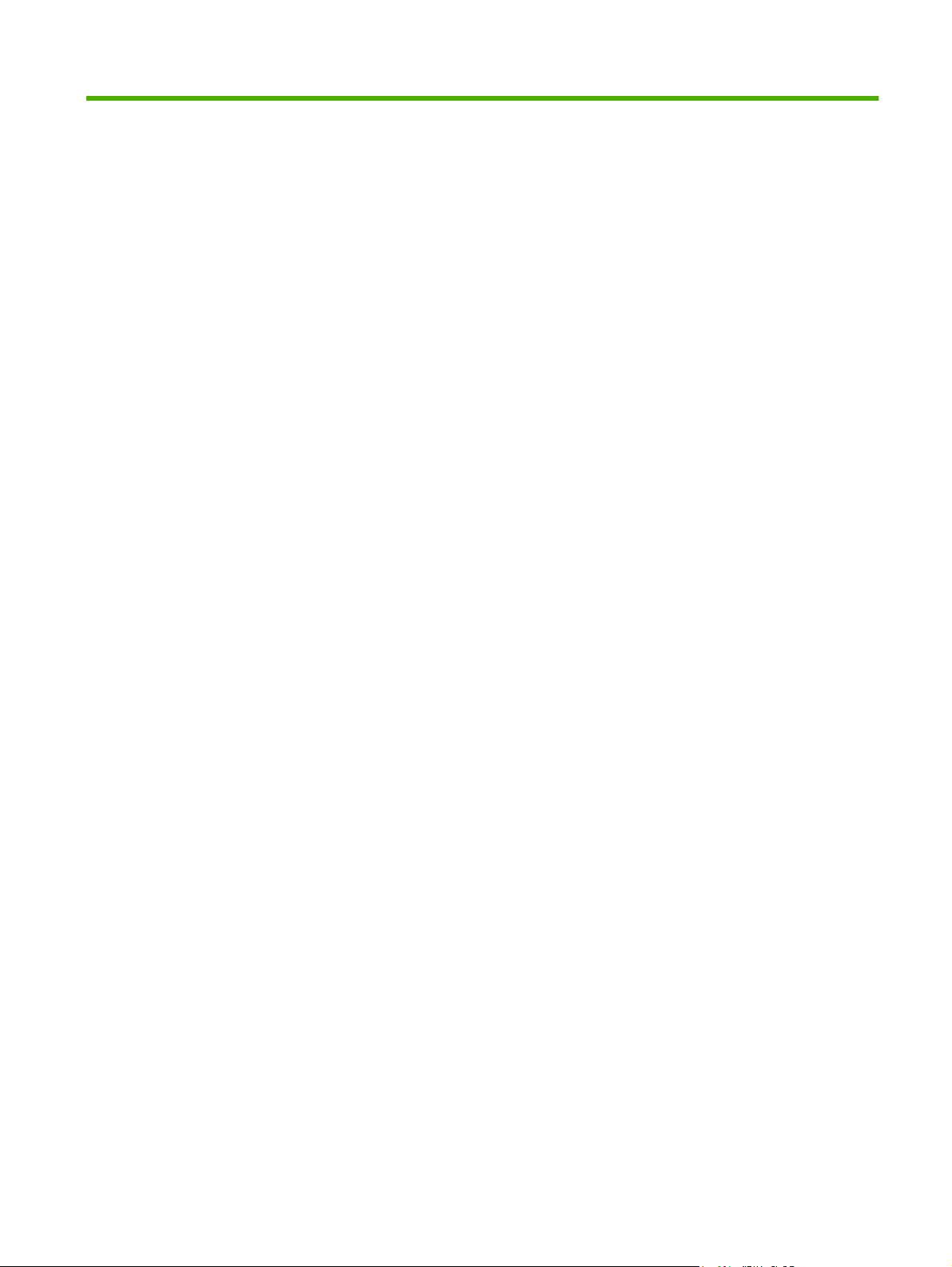
Tablo listesi
Tablo 1-1 HP Katıştırılmış Web Sunucusu ......................................................................................................... 7
Tablo 2-1 Aygıt Durumu ................................................................................................................................... 10
Tablo 2-2 Yapılandırma Sayfası ....................................................................................................................... 12
Tablo 2-3 Sarf Malzemelerinin Durumu ............................................................................................................ 13
Tablo 2-4 Olay Günlüğü ................................................................................................................................... 14
Tablo 2-5 Kullanım Sayfası .............................................................................................................................. 16
Tablo 2-6 Yazdırma sayfası ............................................................................................................................. 19
Tablo 3-1 Aygıt Yapılandırması ........................................................................................................................ 22
Tablo 3-2 Tepsi Boyutları/Türleri ...................................................................................................................... 24
Tablo 3-3 E-posta Sunucusu ............................................................................................................................ 25
Tablo 3-4 Uyarılar ............................................................................................................................................. 27
Tablo 3-5 Otomatik Gönder .............................................................................................................................. 33
Tablo 3-6 Güvenlik ........................................................................................................................................... 35
Tablo 3-7 Kimlik Doğrulama Yöneticisi ............................................................................................................. 36
Tablo 3-8 LDAP Kimlik Doğrulaması ................................................................................................................ 37
Tablo 3-9 Kerberos Kimlik Doğrulaması ........................................................................................................... 40
Tablo 3-10 Diğer Bağlantıları Düzenle ............................................................................................................. 49
Tablo 3-11 Dil ................................................................................................................................................... 52
Tablo 3-12 Tarih/Saat ....................................................................................................................................... 53
Tablo 3-13 Uyku Zamanlaması ........................................................................................................................ 56
Tablo 4-1 Genel Ayarlar ................................................................................................................................... 58
Tablo 4-2 Klasöre Gönder ayarları ................................................................................................................... 59
Tablo 4-3 Paylaşı
Tablo 4-4 E-posta Ayarları ............................................................................................................................... 68
Tablo 4-5 Gelişmiş E-posta Ayarları ................................................................................................................. 70
Tablo 4-6 E-posta Adres Defteri ekranı ............................................................................................................ 71
Tablo 4-7 Faks Adres Defteri ........................................................................................................................... 74
Tablo 4-8 Al/Ver ekranı .................................................................................................................................... 77
Tablo 4-9 Adres Girme Ayarları ........................................................................................................................ 82
Tablo 4-10 Gelişmiş Adres Girme Ayarları ....................................................................................................... 85
Tablo 4-11 Günlük ............................................................................................................................................ 86
Tablo 4-12 Tercih Ayarları ................................................................................................................................ 88
Tablo 5-1 Ağ Ayarları ....................................................................................................................................... 90
lan Klasör Ekle ekranı .......................................................................................................... 65
TRWW vii
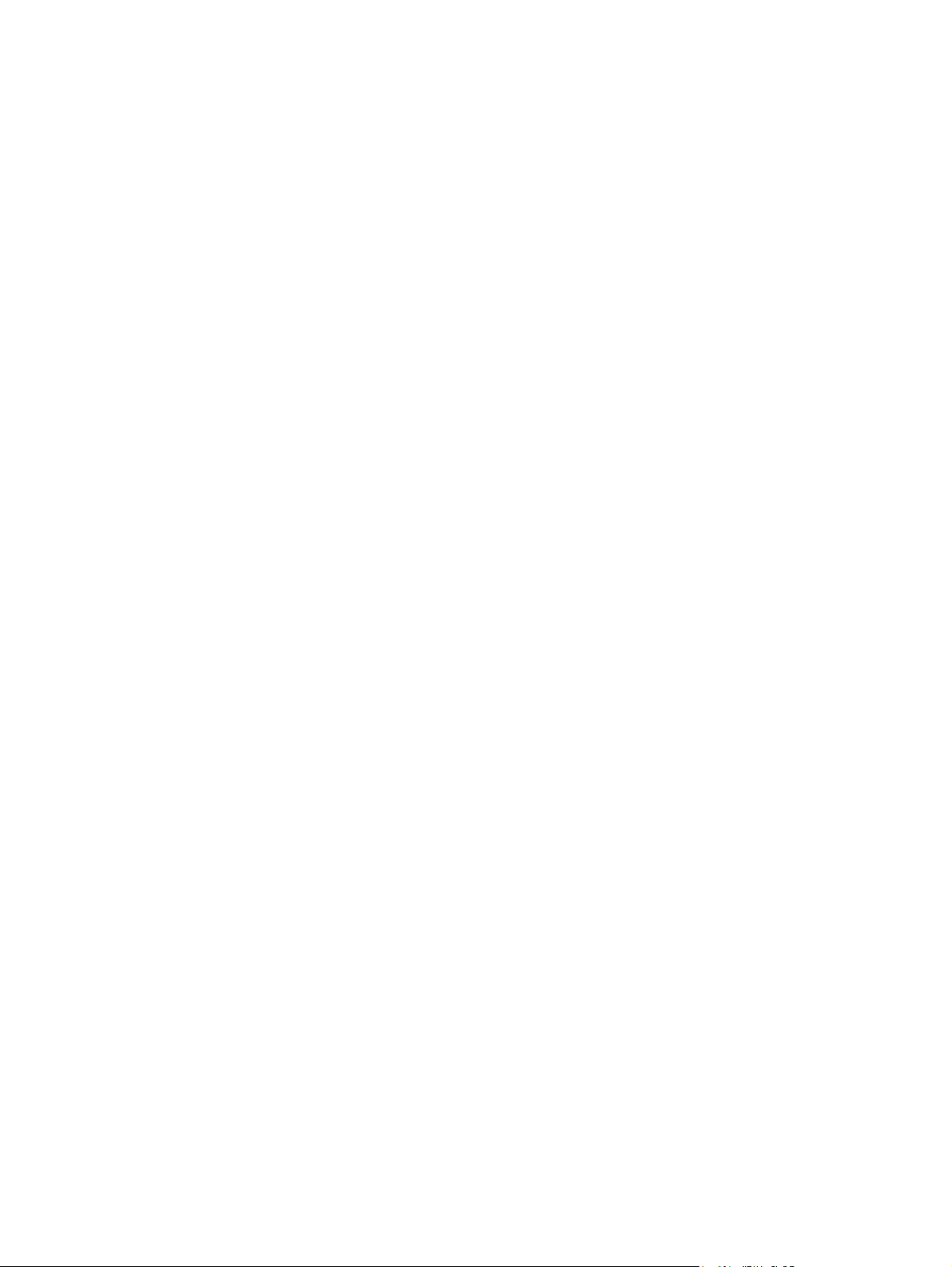
viii TRWW
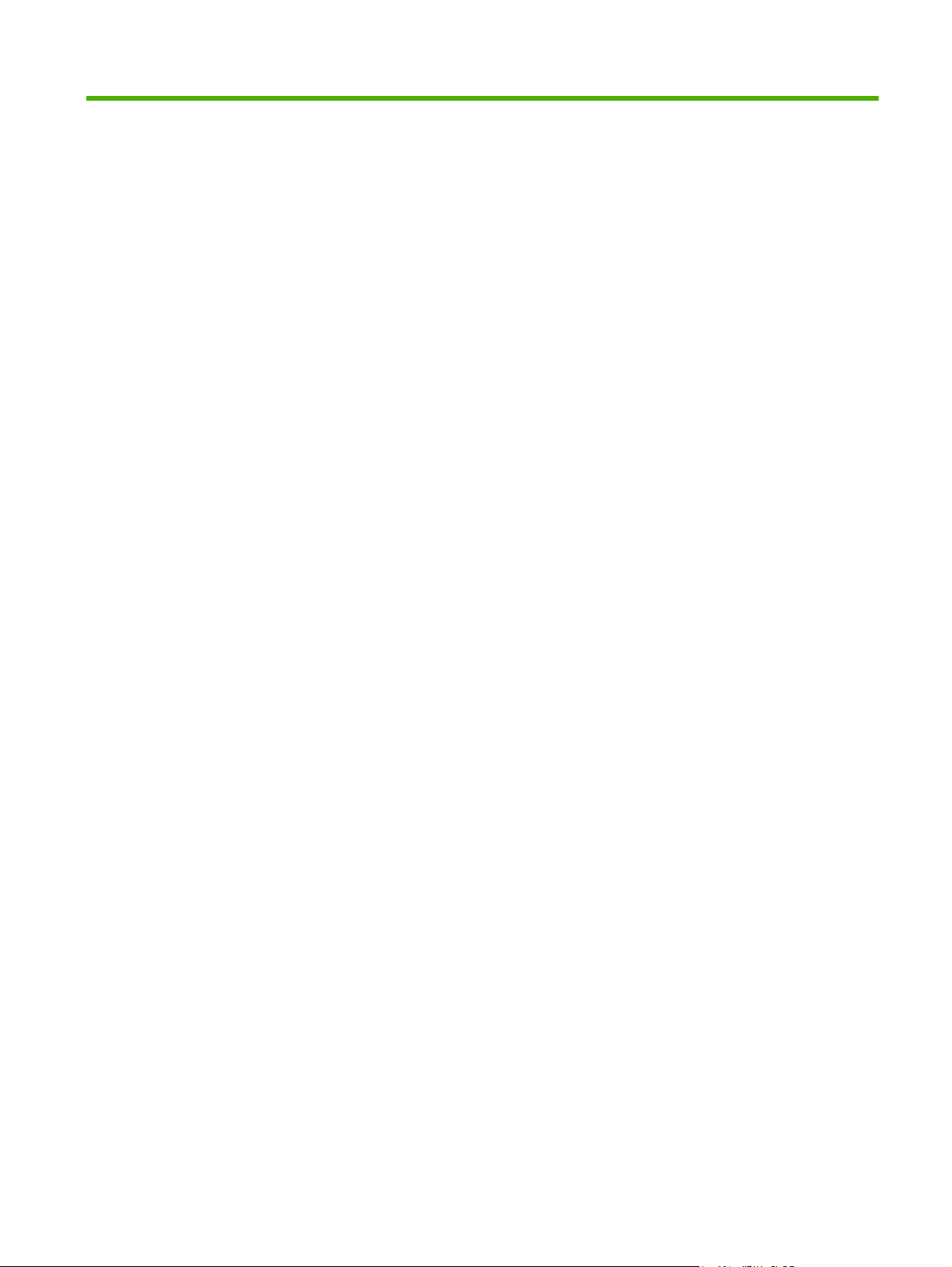
Şekil listesi
Şekil 1-1 Ağ Parolası Gir iletişim kutusu ............................................................................................................ 6
Şekil 1-2 Örnek HP EWS ekranı ........................................................................................................................ 7
Şekil 2-1 Aygıt Durumu ekranı ......................................................................................................................... 10
Şekil 2-2 Yapılandırma Sayfası ....................................................................................................................... 11
Şekil 2-3 Sarf Malzemelerinin Durumu ekranı .................................................................................................. 13
Şekil 2-4 Olay Günlüğü ekranı ......................................................................................................................... 14
Şekil 2-5 Kullanım Sayfası 1 / 2 ....................................................................................................................... 15
Şekil 2-6 Kullanım Sayfası 2 / 2 ....................................................................................................................... 16
Şekil 2-7 Aygıt Bilgileri ekranı ........................................................................................................................... 17
Şekil 2-8 Kontrol Paneli Anlık Görünümü ekranı .............................................................................................. 18
Şekil 2-9 Yazdır ekranı ..................................................................................................................................... 19
Şekil 3-1 Aygıt Yapılandırması ekranı .............................................................................................................. 22
Şekil 3-2 Tepsi Boyutları/Türleri ekranı ............................................................................................................ 24
Şekil 3-3 E-posta Sunucusu ekranı .................................................................................................................. 25
Şekil 3-4 Uyarılar ekranı ................................................................................................................................... 27
Şekil 3-5 Uyarı
Şekil 3-6 Uyarılar - sına ekranı ......................................................................................................................... 31
Şekil 3-7 Otomatik Gönder ekranı .................................................................................................................... 33
Şekil 3-8 Güvenlik ekranı ................................................................................................................................. 35
Şekil 3-9 Kimlik Doğrulama Yöneticisi ekranı ................................................................................................... 36
Şekil 3-10 LDAP Kimlik Doğrulaması ekranı .................................................................................................... 37
Şekil 3-11 Kerberos Kimlik Doğrulaması ekranı .............................................................................................. 40
Şekil 3-12 Aygıt PIN Kimlik Doğrulaması ekranı .............................................................................................. 46
Şekil 3-13 Kullanıcı PIN Kimlik Doğrulaması ekranı ......................................................................................... 47
Şekil 3-14 Diğer Bağlantıları Düzenle ekranı ................................................................................................... 49
Şekil 3-15 Aygıt Bilgileri ekranı ......................................................................................................................... 51
Şekil 3-16 Dil ekranı ......................................................................................................................................... 52
Şekil 3-17 Tarih/Saat ekranı ............................................................................................................................. 53
Şekil 3-18 Tarih/Saat - Biçim ekranı ................................................................................................................. 54
Şekil 3-19 Tarih ve Saat - saat kaymasını düzeltme ekran
Şekil 3-20 Uyku Zamanlaması ekranı .............................................................................................................. 56
Şekil 4-1 Genel Ayarlar ekranı ......................................................................................................................... 58
Şekil 4-2 Klasöre Gönder ekranı ...................................................................................................................... 59
Şekil 4-3 Paylaşım sekmesi ............................................................................................................................ 61
lar - kurulum ............................................................................................................................. 29
ı ............................................................................. 54
TRWW ix
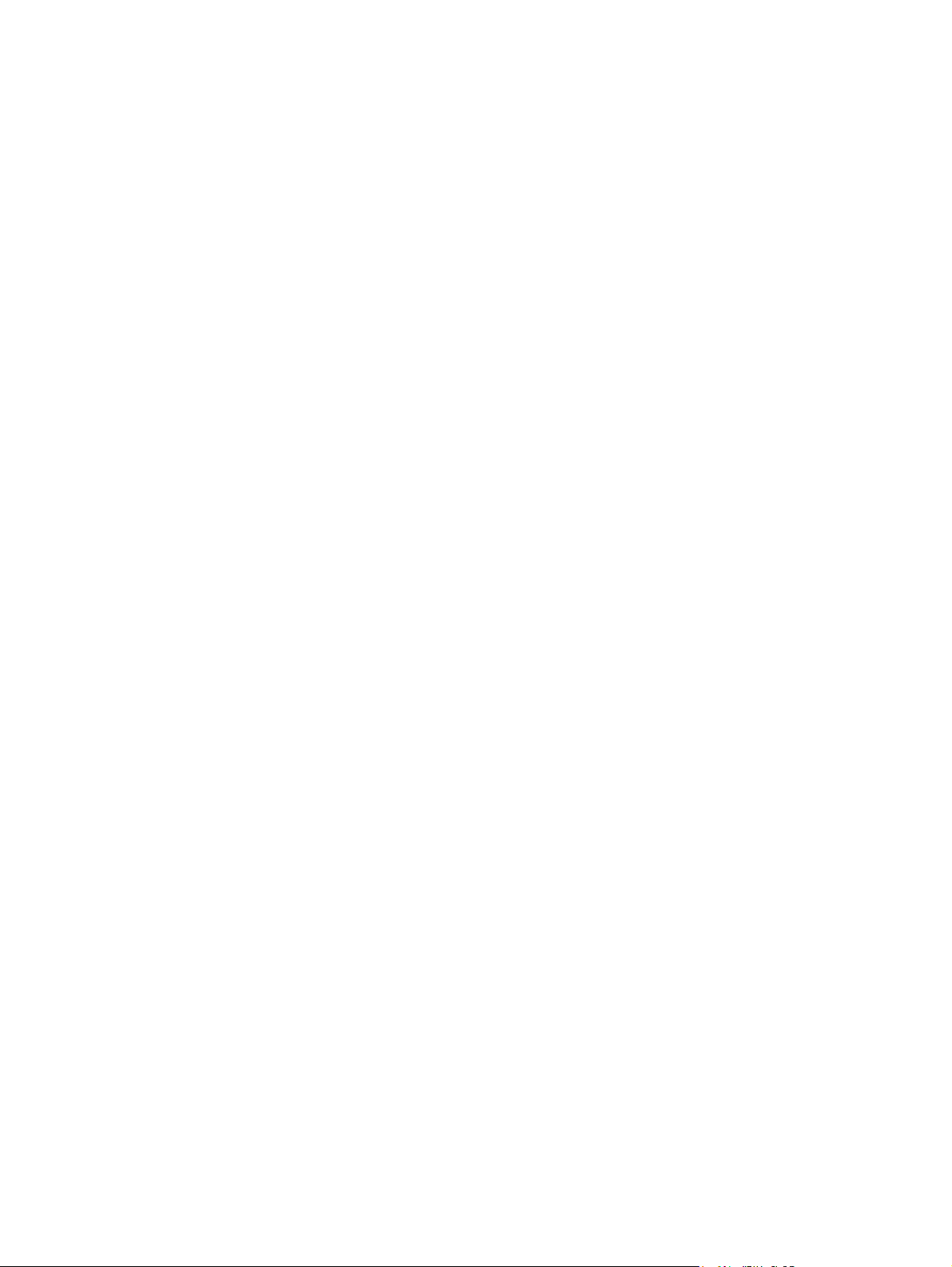
Şekil 4-4 İzinler iletişim kutusu ......................................................................................................................... 62
Şekil 4-5 Kullanıcıları Seç iletişim kutusu ......................................................................................................... 63
Şekil 4-6 Paylaşılan Klasör Ekle ekranı ............................................................................................................ 64
Şekil 4-7 E-posta Ayarları ekranı ...................................................................................................................... 68
Şekil 4-8 Gelişmiş E-posta Ayarları ekranı ....................................................................................................... 70
Şekil 4-9 E-posta Adres Defteri ekranı ............................................................................................................. 71
Şekil 4-10 Faks Adresi Defteri ekranı ............................................................................................................... 74
Şekil 4-11 Al/Ver ekranı .................................................................................................................................... 77
Şekil 4-12 Adres Girme Ayarları ekranı ............................................................................................................ 82
Şekil 4-13 Gelişmiş Adres GirmeAyarları ekranı .............................................................................................. 85
Şekil 4-14 Günlük ekranı .................................................................................................................................. 86
Şekil 4-15 Ayrıntılar ekranı ............................................................................................................................... 87
Şekil 4-16 Tercih Ayarları ekranı ...................................................................................................................... 88
Şekil 5-1 Ağ Ayarları ekranı .............................................................................................................................. 90
Şekil 5-2 HP Jetdirect Güvenlik Yapı
Şekil 6-1 Aygıt Durumu ekranı ......................................................................................................................... 93
landırma Sihirbazı .................................................................................. 92
x TRWW
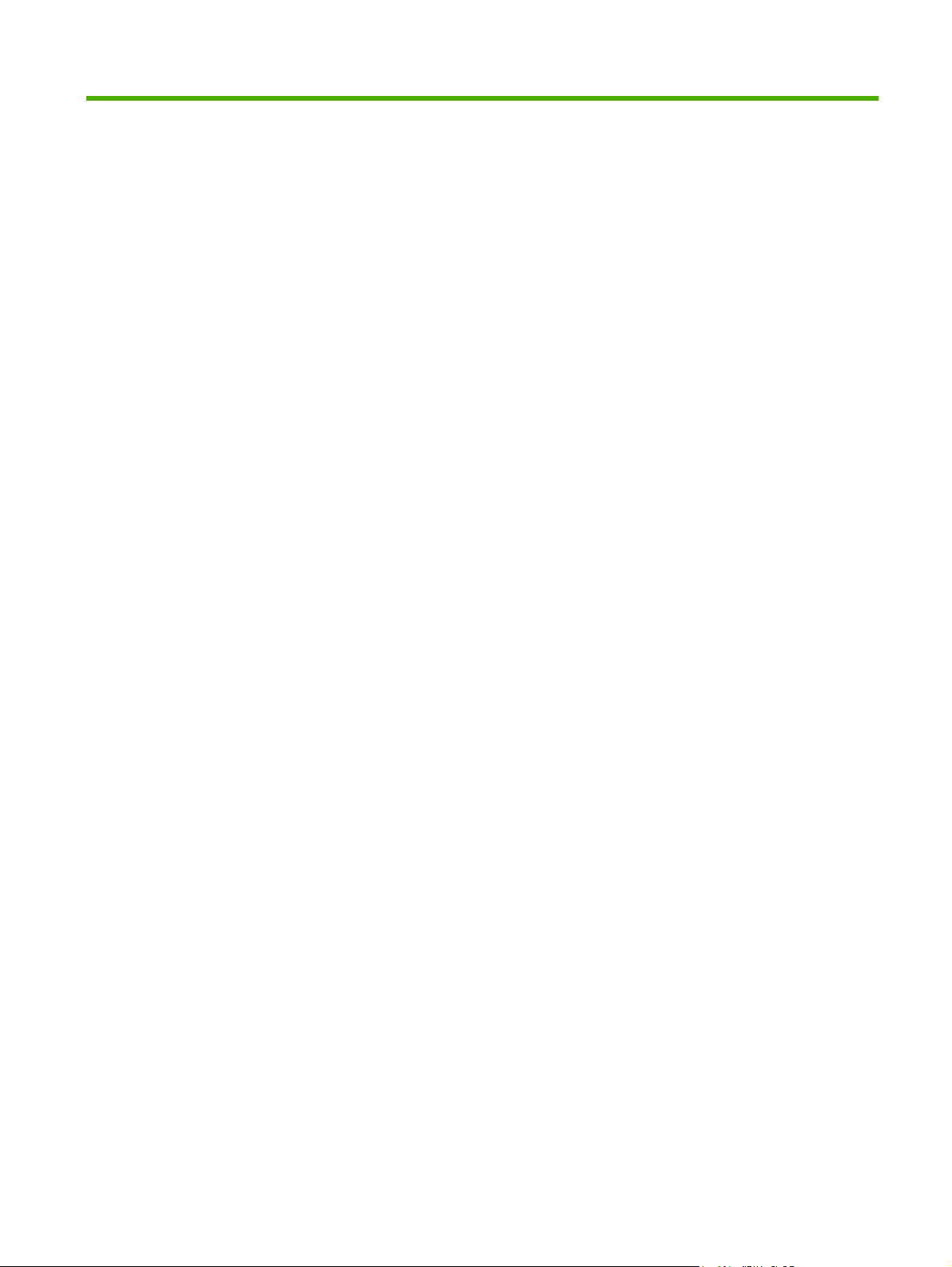
1 Genel Bakış
TRWW 1
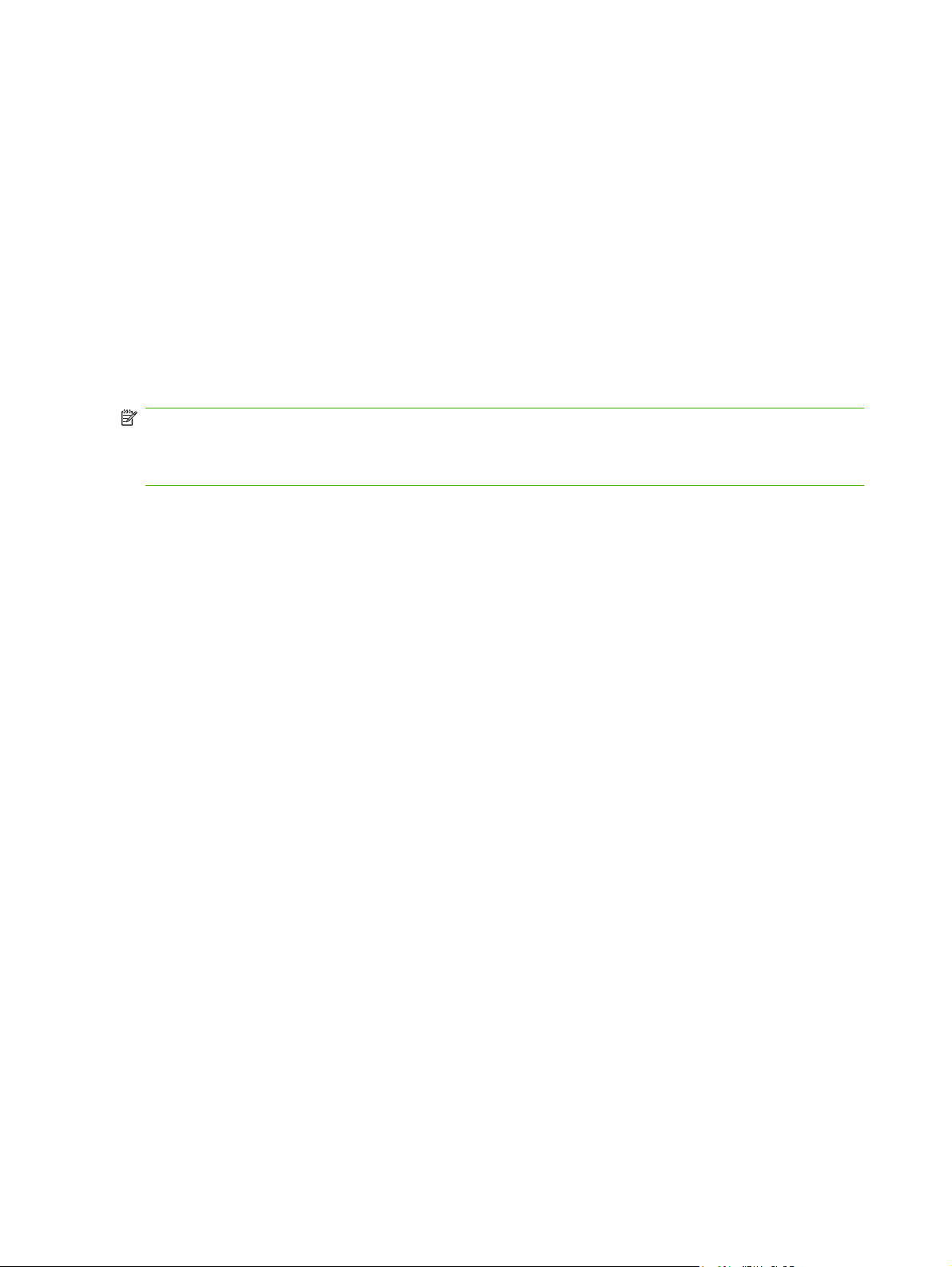
Katıştırılmış Web sunucusu nedir?
Web sunucusu, Microsoft® Windows® gibi işletim sistemlerinin bilgisayarınızdaki programların
çalışması için bir ortam sağlamasına benzer şekilde, Web programlarının çalışabileceği bir ortam sağlar.
Microsoft Internet Explorer, Apple Safari veya Mozilla Firefox gibi Web tarayıcıları Web sunucusu
çıktılarını görüntüleyebilir.
Katıştırılmış Web sunucusu, ağ sunucusuna yüklenen yazılım yerine, bir donanım ürünündeki (yazıcı
gibi) ürün yazılımında bulunur.
Katıştırılmış Web sunucusunun avantajı, ürün için ağa bağlı bir bilgisayara ve standart Web tarayıcısı
sahip olan herkesin açıp kullanabileceği bir arabirim sağlamasıdır. Herhangi bir özel yazılımın
yüklenmesi ya da yapılandırılması gerekmez.
HP Katıştırılmış Web Sunucusu (HP EWS) ile aygıt durum bilgilerini görüntüleyebilir, ayarları
değiştirebilir ve ürünü bilgisayarınızda yönetebilirsiniz.
NOT: Bu kılavuzda "ürün" ve "aygıt" sözcükleri birbirlerinin yerine de kullanılmıştır. Bu kılavuzda ürün
ya da aygıtlardan söz edildiğinde, bu bilgiler HP LaserJet yazıcıları veya çok işlevli çevre birimleri
(MFP'ler ) ya da HP Dijital Göndericileri ile ilgilidir. Yazıcı, MFP veya dijital göndericinizin desteklediği
işlevler hakkında ayrıntılı bilgi için ürünle birlikte gelen belgelere bakın.
Özellikler
Ürün ve ağ durumunu görüntülemek ve yazdırma işlevlerini ürünün kontrol paneli yerine
bilgisayarınızdan yönetmek için HP EWS'yi kullanabilirsiniz. HP EWS ile aşağıdaki görevleri yerine
getirebilirsiniz:
●
●
●
●
na
Kontrol paneli iletilerini ve ürün-durum bilgilerini görüntüleme.
Tüm sarf malzemelerinin kalan ömürlerini saptama ve sarf malzemeleri için özel sipariş bilgileri
yapılandırma.
Ürünün teknik destek sayfasına erişme.
En son ürün olayları için özel desteğe erişme.
Beş ek bağlantı ekleme veya diğer Web sitelerinin bağlantılarını özelleştirme.
●
Tepsi yapılandırmaları gibi ürün yapılandırmalarını görüntüleme ve değiştirme.
●
Ağ yapılandırmasını görüntüleme ve değiştirme.
●
Yap
●
●
●
●
●
●
2 Bölüm 1 Genel Bakış TRWW
ılandırma sayfası gibi bilgi sayfalarını görüntüleme ve yazdırma.
Ürünün sarf malzemelerinin azalması gibi ürün olayları hakkında e-posta yoluyla uyarılar alma. Her
kullanıcı (yöneticiler ve hizmet) için her birinde 20'ye kadar alıcı olabilen dört farklı hedef listesi
ayarlama.
HP EWS ekranlarının görüntüleneceği dili seçme.
Ürün yazdırma sürücüsünü yüklemeye gerek olmadan HP ürününden yazdırma.
Belirli bir süre kullanılmadıktan sonra ürünün uyku moduna geçmesini sağlamak için bir ürün uyku
gecikmesi zamanlayarak, enerji tasarrufunda bulunma.
Ürün kullanılmak istendiğinde başlatma ve ayarlama işlemlerinin tamamlanmış olmasını sağlamak
için her gün belirli açılış saatleri zamanlama.
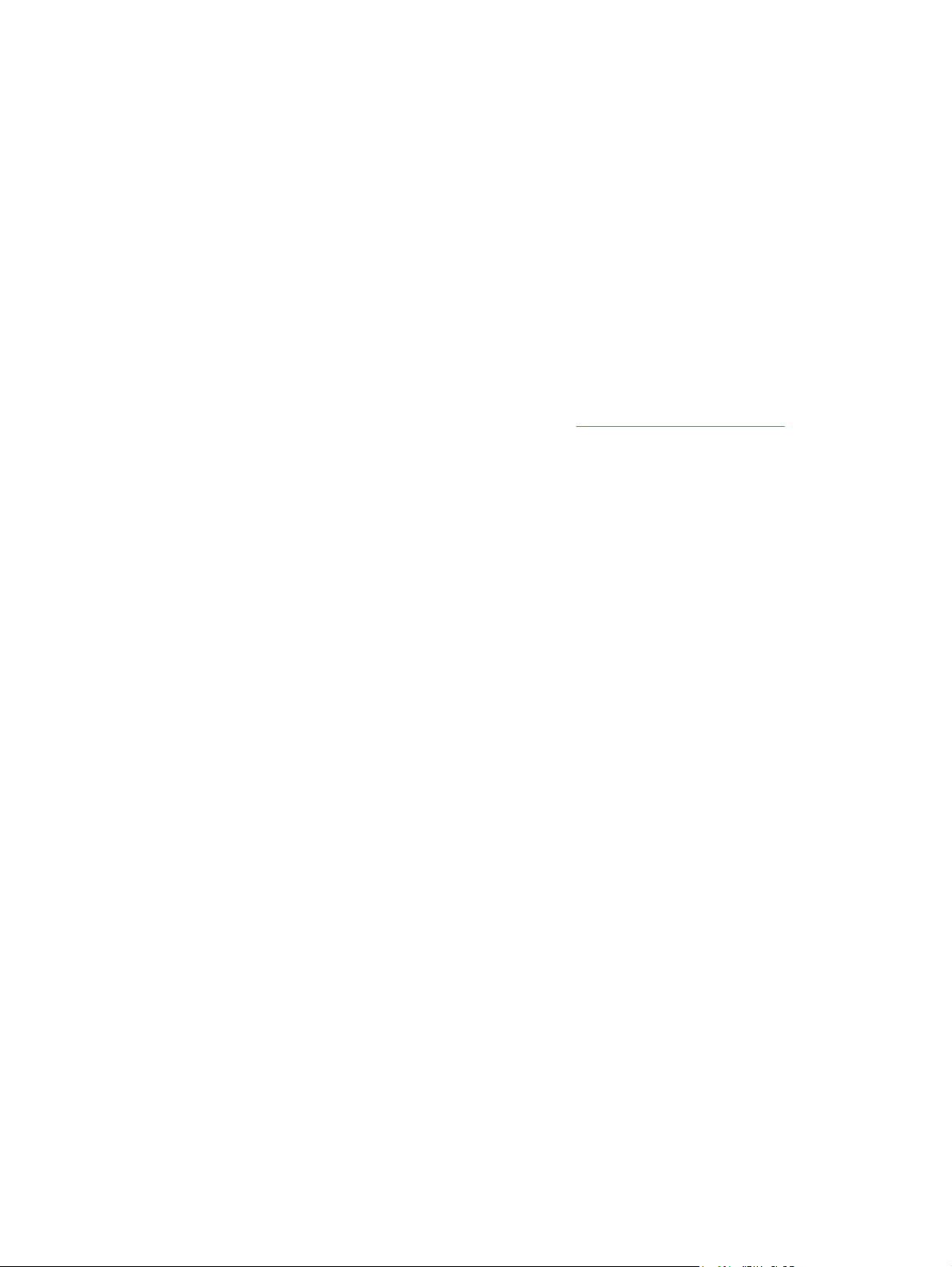
Servis sağlayıcınıza düzenli olarak ürün yapılandırması ve sarf malzemesi kullanım bilgileri
●
gönderme.
Ürünün güvenlik ayarlarını yapılandırın.
●
HP Web Jetadmin ve HP Katıştırılmış Web Sunucusu
HP Web Jetadmin, Web tarayıcısı ile kullanabileceğiniz, Web tabanlı bir sistem yönetim aracıdır.
HP EWS ve HP Web Jetadmin tüm ürün yönetim gereksinimlerinizi karşılamak için birlikte çalışır. Ağa
bağlı ürünleri etkin bir şekilde yüklemek ve yönetmek için yazılımı kullanabilirsiniz. Ağ yöneticileri ağa
bağlı ürünleri uzaktan ve istedikleri her yerden yönetebilir.
HP EWS sınırlı sayıda ürün bulunan ortamlarda bire bir ürün yönetimi için basit ve kullanımı kolay bir
çözüm sağlar. Ancak, çok sayıda ürün bulunan ortamlarda ürün gruplarını yönetmek için HP Web
Jetadmin yazılımını kullanmak isteyebilirsiniz. HP Web Jetadmin ile birden çok ürünü aynı anda bulabilir,
yönetebilir ve yapılandırabilirsiniz.
HP Web Jetadmin HP çevrimiçi destek (HP Web Jetadmin
sunulmaktadır.
www.hp.com/go/webjetadmin) tarafından
TRWW Katıştırılmış Web sunucusu nedir? 3
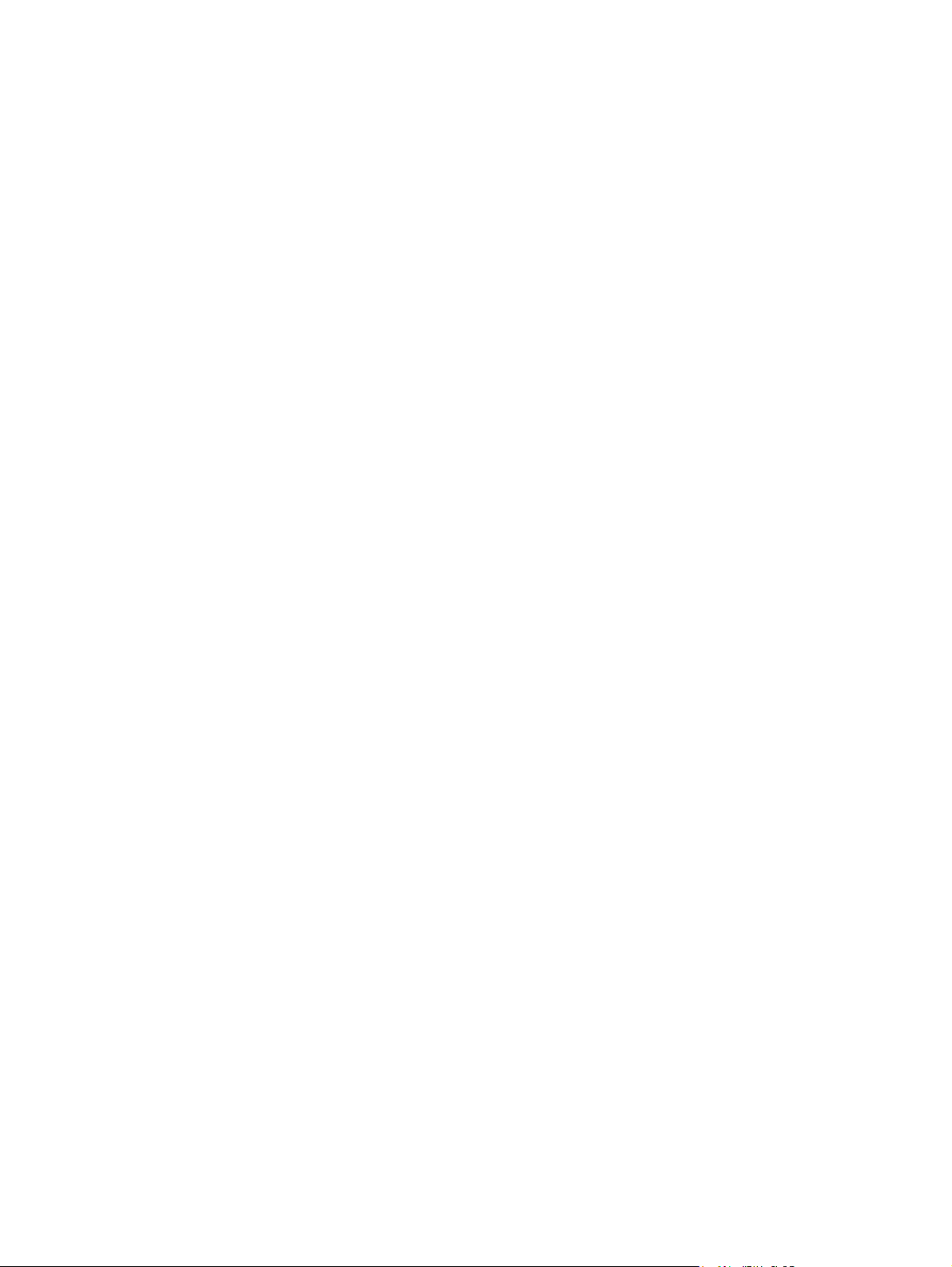
Sistem gereksinimleri
HP EWS'yi kullanabilmek için aşağıdaki bileşenlere sahip olmanız gerekir:
Desteklenen bir Web tarayıcısı. Katıştırılmış Web sunucularını destekleyen tarayıcılar
●
aşağıdakileri içerir (ancak bunlarla sınırlı değildir):
Konqueror 3.5 veya sonraki bir sürümü
◦
Microsoft Internet Explorer 6.0 veya sonraki bir sürümü
◦
Mozilla Firefox 1.0 veya sonraki bir sürümü
◦
Opera 9.0 veya sonraki bir sürümü
◦
Safari 1.0 veya sonraki bir sürümü
◦
İletim denetim protokolü/Internet protokolü tabanlı (TCP/IP tabanlı) bir ağ bağlantısı.
●
Üründe yüklü bir HP Jetdirect baskı sunucusu (katıştırılmış veya geliştirilmiş giriş/çıkış [EIO])
●
bulunmaktad
ır.
4 Bölüm 1 Genel Bakış TRWW
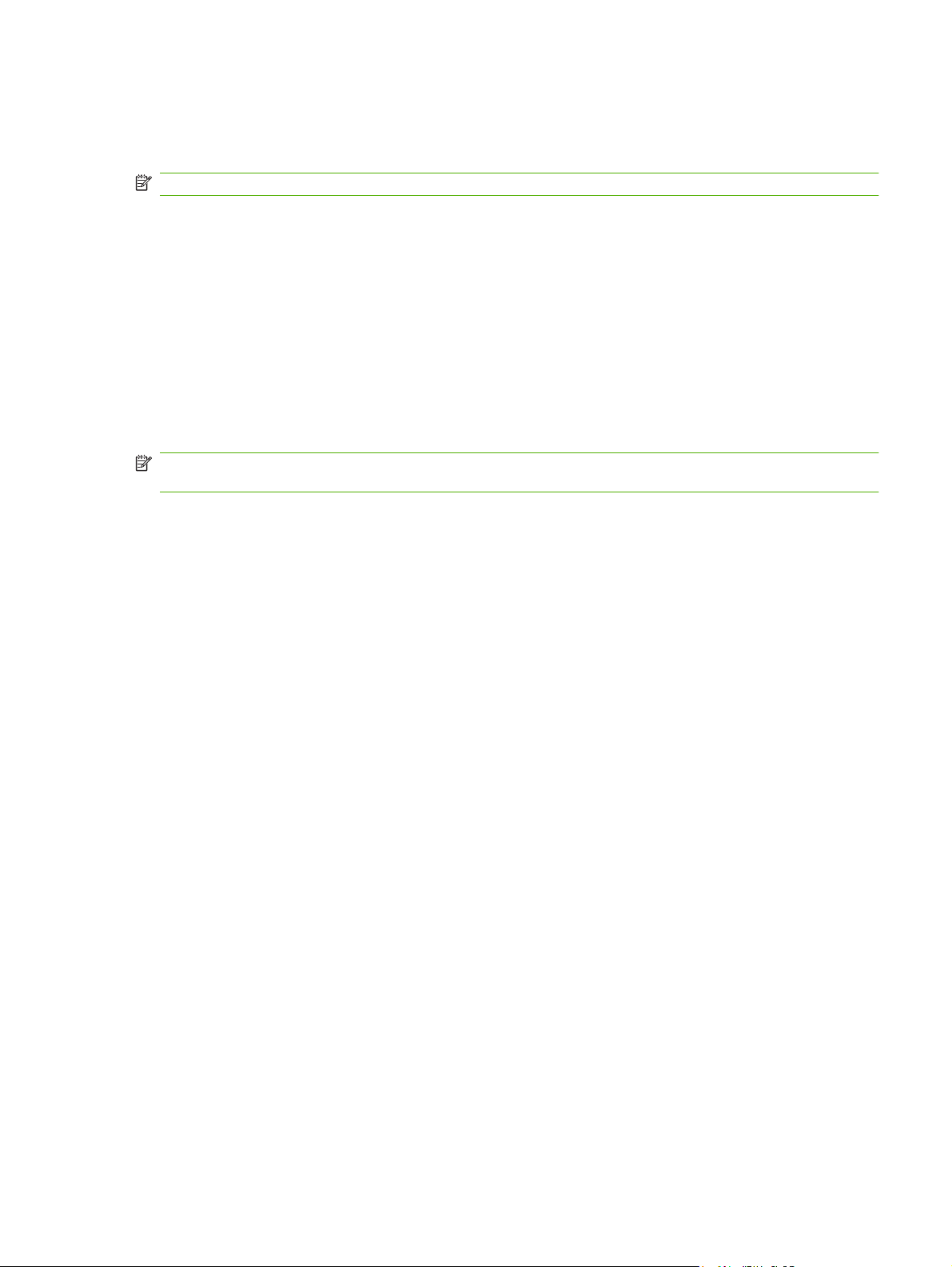
HP Katıştırılmış Web Sunucusunu Açma
HP EWS'yi açmak için aşağıdaki yordamı kullanın.
NOT: HP EWS ekranlarını güvenlik duvarının dışından görüntüleyemezsiniz.
1. Desteklenen bir Web tarayıcısı açın.
2. Adres veya Git alanına IPv4 ya da IPv6 TCP/IP adresini, ana bilgisayar adını veya ürüne atanan
yapılandırılmış ana bilgisayar adını yazın. Aşağıdaki örneklere bakın.
IPv4 TCP/IP adresi: http://192.168.1.1
●
IPv6 TCP/IP adresi: http://[2001:0ba0:0000:0000:0000:0000:0000:1234]
●
Ana bilgisayar adı: npiXXXXXX
●
Ürünün TCP/IP adresini bilmiyorsanız, kontrol paneli menüsünü kullanarak veya bir yapılandırma
sayfası yazdırarak bunu öğrenebilirsiniz. Yönergeler için ürünle birlikte gelen kullanım kılavuzuna bakın.
NOT: Aygıta ilişkin HP EWS, Bilgi, Ayarlar ve Ağ sekmelerinde IPv6'yı destekler. Bununla birlikte,
Dijital Gönderme sekmesi yalnızca IPv4 adres yapılandırmasını destekler.
TRWW HP Katıştırılmış Web Sunucusunu Açma 5
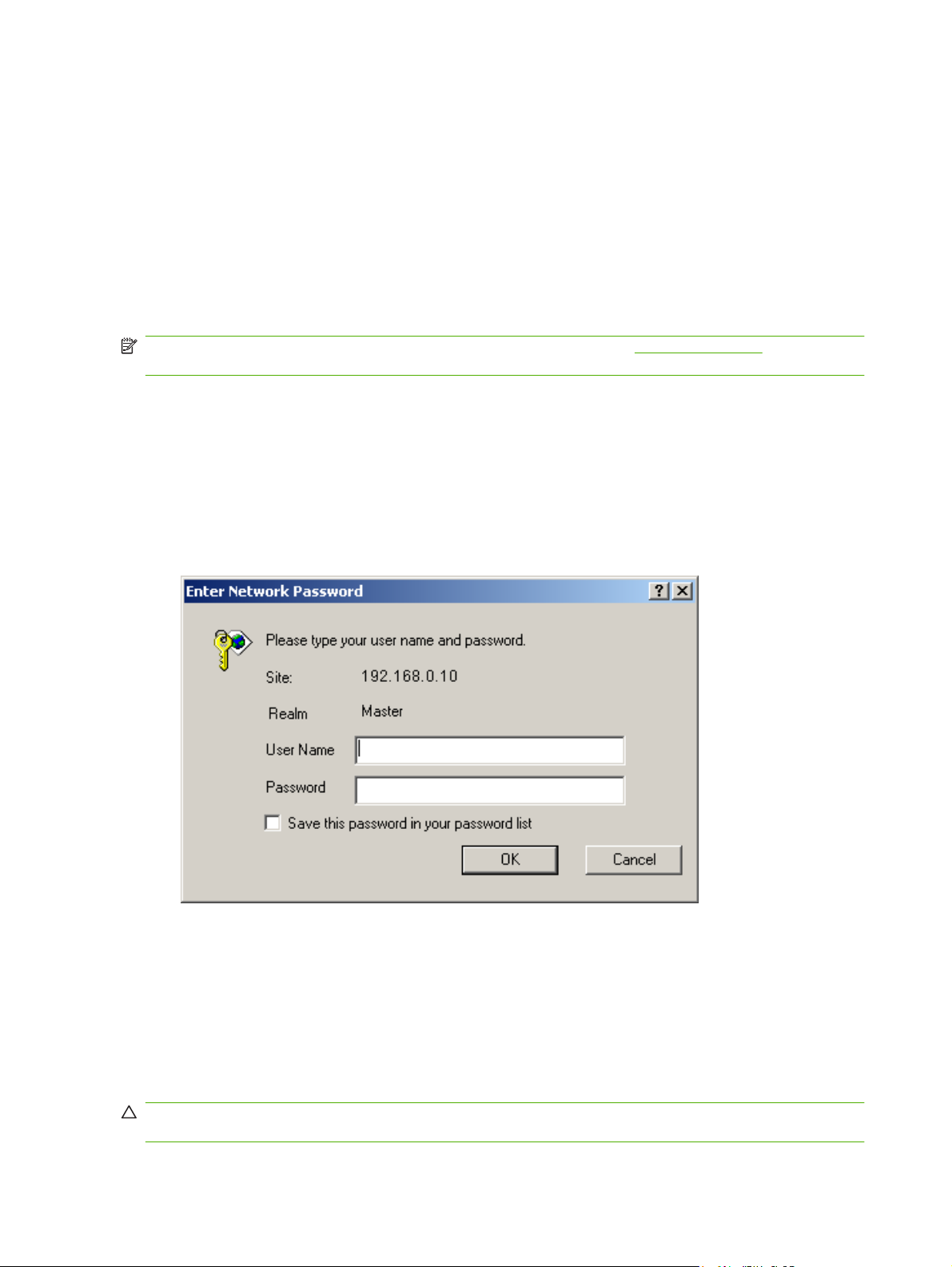
Oturum açma ve oturum kapatma
HP EWS, ürün bilgilerini görüntülemek ve yapılandırma seçeneklerini değiştirmek için kullanılabilen
ekranlara sahiptir. Görünen ekranlar ve bunların üzerinde ayarlar, HP EWS'ye nasıl eriştiğinize bağlı
olarak değişir: genel kullanıcı, bilgi teknolojisi (BT) yöneticisi veya servis sağlayıcı. Bu parolalar BT
yöneticileri veya servis sağlayıcıları tarafından özelleştirilebilir.
Parola korumalı HP EWS'de parola kullanarak oturum açmayan kullanıcılar yalnızca Bilgi sekmesini
kullanabilir. Parola ayarlanmadıysa (varsayılan değerdir) tüm sekmeler görülür.
Parola ayarlandıysa, korumalı HP EWS sekmelerine (Ayarlar, Dijital Gönderme ve Ağ) erişmek için
BT yöneticisi veya servis sağlayıcı olarak oturum açmanız gerekir.
NOT: BT yöneticisi olarak parola değiştirme hakkında bilgi için bkz. Güvenlik sayfa 35. Servis
sağlayıcı iseniz ürün servis kılavuzuna bakın.
Yönetici olarak oturum açma
HP EWS'ye yönetici olarak oturum açmak için aşağıdaki yordamı kullanın.
1. EWS'yi açtıktan sonra ekranın sağ üst köşesindeki Oturum Aç bağlantısını tıklatın.
Aşağıdaki şekilde gösterilen Ağ Parolası Gir iletişim kutusu açılır. İşletim sisteminize ve
tarayıcınıza bağlı olarak oturum açma ekranının görünümü değişebilir.
Şekil 1-1 Ağ Parolası Gir iletişim kutusu
2. Kullanıcı adı için admin yazın, parolanızı yazın ve Tamam'ı tıklatın.
Yönetici olarak oturumu kapatma
Oturumu kapatmak için aşağıdaki yordamı kullanın.
1. Oturumu Kapat bağlantısını tıklatın.
2. Oturum kapatmayı tamamlamak için tarayıcıyı kapatın.
DİKKAT: Tarayıcıyı kapatmazsanız, HP EWS ürününe olan bağlantı devam eder ve bu durum
güvenlik risklerine neden olabilir.
6 Bölüm 1 Genel Bakış TRWW
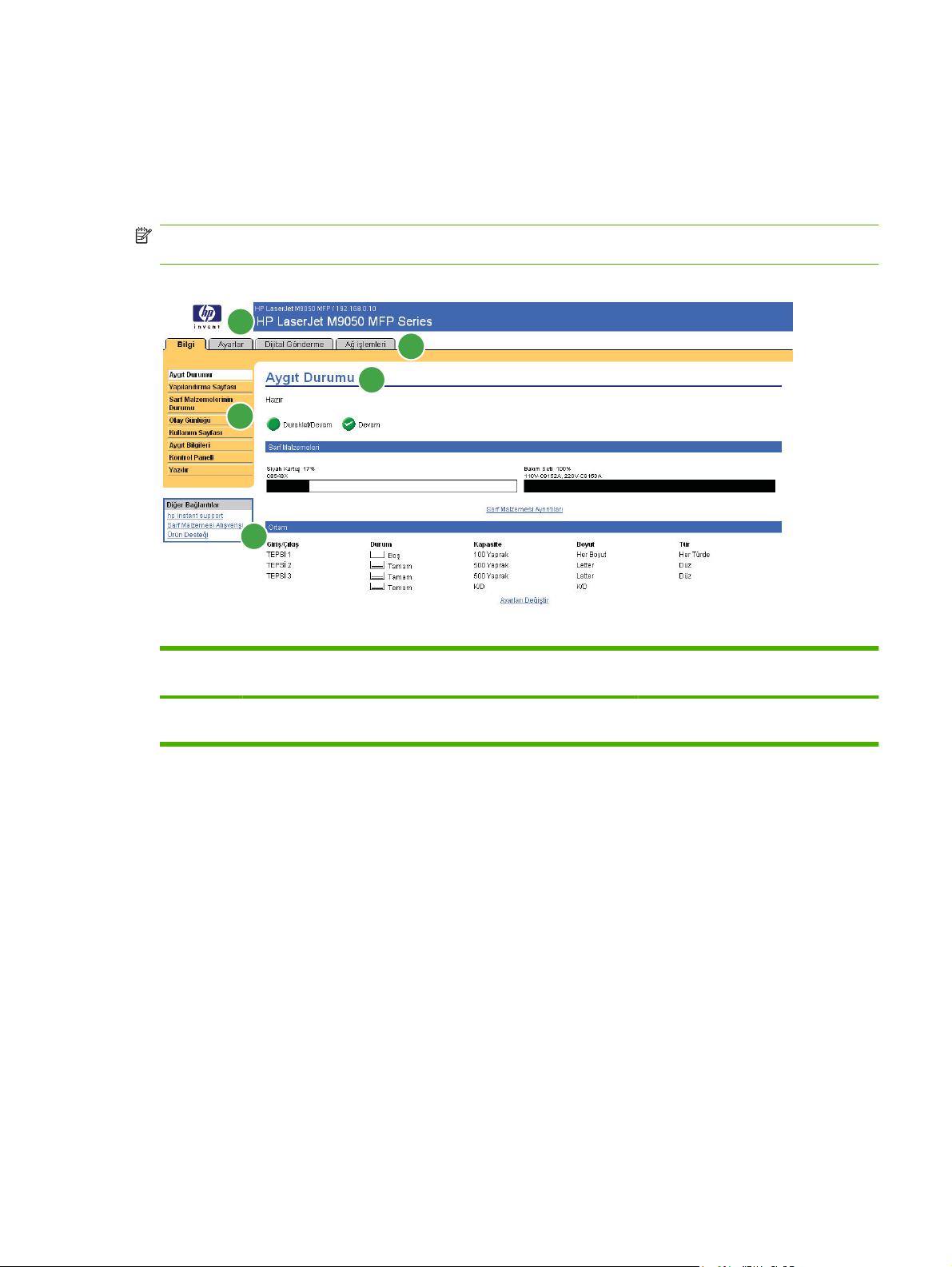
HP Katıştırılmış Web Sunucusunda gezinme
HP EWS ekranlarında gezinmek için sekmelerden birini (Bilgi veya Ayarlar gibi) tıklatın ve ardından
ekranın sol tarafındaki gezinme çubuğunda bulunan menülerden birini tıklatın.
Aşağıdaki şekil ve tabloda HP EWS ekranları hakkında bilgiler verilmektedir.
NOT: HP EWSekranlarının görünümü, ürün özelliklerine ve BT yöneticinizin yaptığı ayarlara bağlı
olarak bu kullanım kılavuzundaki şekillerden farklı olabilir.
Şekil 1-2 Örnek HP EWS ekranı
1
2
5
3
4
Tablo 1-1 HP Katıştırılmış Web Sunucusu
Numara HP EWS ekran
özelliği
1 Ürün adı ve
TCP/IP adresi
Tanım Ek bilgiler
Ürün adını görüntüler.
TRWW HP Katıştırılmış Web Sunucusunda gezinme 7
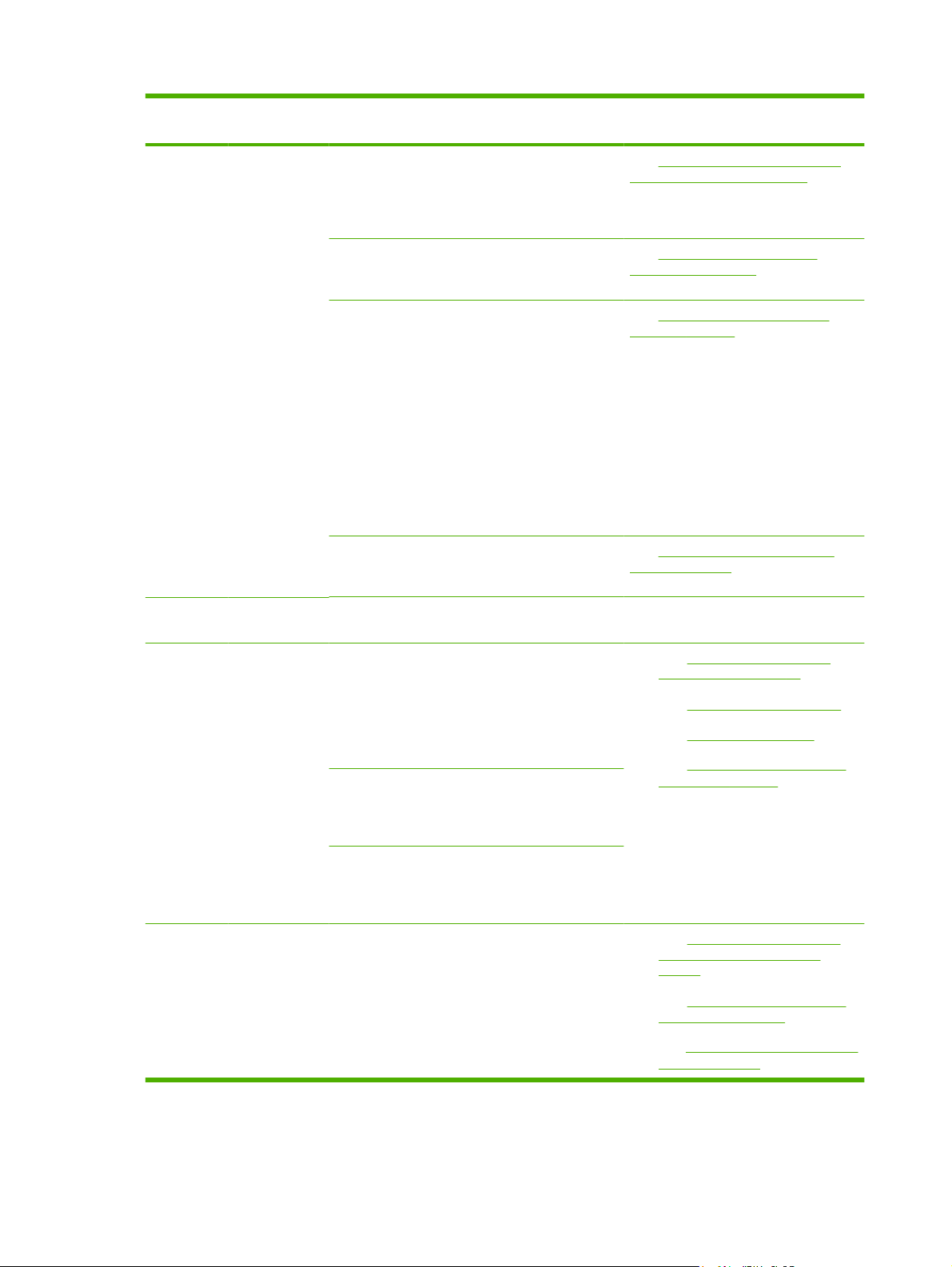
Tablo 1-1 HP Katıştırılmış Web Sunucusu (devam)
Numara HP EWS ekran
özelliği
2 Sekmeler Bilgi sekmesi Ürün hakkındaki bilgileri
Tanım Ek bilgiler
görüntüleyin. Bu
sekmedeki ekranları
kullanarak ürün
yapılandıramazsınız.
Ayarlar sekmesi Bu sekmedeki özellikleri
Dijital Gönderme
sekmesi
Ağ İşlemleri sekmesi Ağ durumunu görüntüleyin
ürünü yapılandırmak için
kullanın.
Bu sekmedeki özellikleri
dijital gönderme
yeteneklerini
yapılandırmak için
kullanın.
NOT: Dijital Gönderme
Yazılımı (HP DSS)
yüklendiyse, dijital
gönderme seçenekleri
HP MFP DSS
Configuration Utility
kullanılarak
yapılandırılmalıdır.
ve ağ ayarlarını
yapılandırın.
Bkz. HP EWS Bilgi ekranlarında ürün
durumunu görüntüleme sayfa 9.
Bkz. Ayarlar ekranlarından ürünü
yapılandırma sayfa 21.
Bkz. Dijital gönderme seçeneklerini
ayarlama sayfa 57.
Bkz. Ağ ekranlarından ağ işlemlerini
yönetme sayfa 89.
3 Menüler Her sekmede farklı Menüleri görmek için bir
4 Diğer
Bağlantılar
5 Ekran Her menü öğesi için
hp instant support Sorunların çözümüne
Sarf Malzemesi
Alışverişi
Ürün Desteği Sorun çözmek için
farklıdır
sekmeyi tıklatın.
yardımcı olan ve
HP ürününüz için
kullanılabilecek ek
hizmetleri açıklayan bir
dizi Web kaynağına
bağlanın.
HP ürününüz için orijinal
HP sarf malzemeleri
sipariş etmek üzere
Internet'i kullanın.
HP Web sitesinde ürüne
özgü yardımdan
yararlanın.
Ekranı görüntülemek için
bir menü öğesini tıklatın.
Bkz.
●
●
●
●
●
●
●
Diğer Bağlantıları kaynak
olarak kullanma sayfa 93.
hp instant support sayfa 94.
Bkz.
Ürün Desteği sayfa 96.
Bkz.
Servis Sağlayıcım ve Servis
Bkz.
Sözleşmem sayfa 97.
Bkz. HP EWS Bilgi ekranlarında
ürün durumunu görüntüleme
sayfa 9.
Ayarlar ekranlarından ürünü
Bkz.
yapılandırma sayfa 21.
Ağ ekranlarından ağ i şlemlerini
Bkz.
yönetme sayfa 89.
8 Bölüm 1 Genel Bakış TRWW
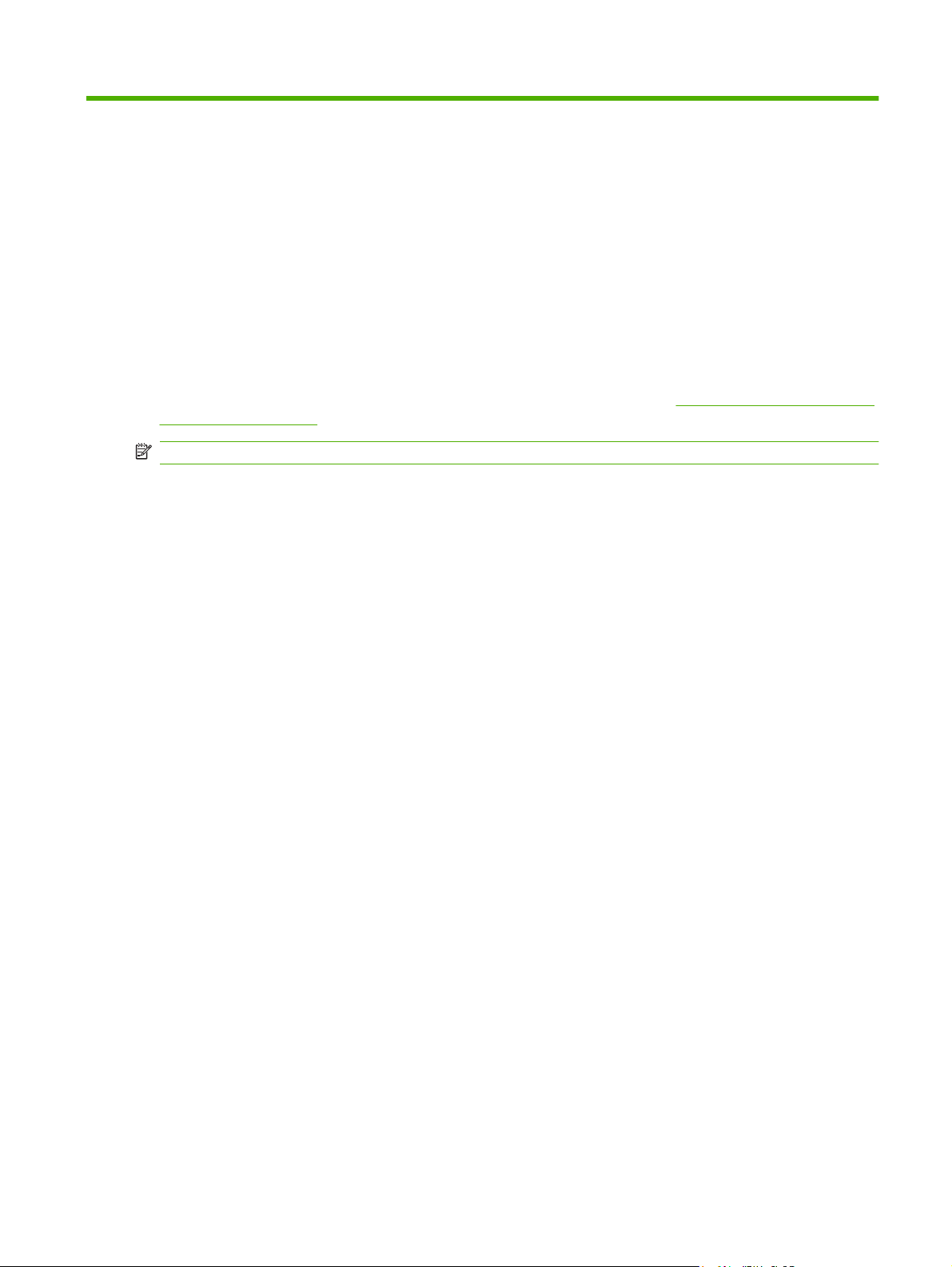
2 HP EWS Bilgi ekranlarında ürün
durumunu görüntüleme
Bilgi sekmesinde bulunan ekranlar yalnızca bilgilendirme amaçlıdır; ürünü bu ekranlardan
yapılandıramazsınız. Ürünü HP EWS aracılığıyla yapılandırmak için bkz.
yapılandırma sayfa 21.
NOT: Bazı ürünler bu ekranların tümünü desteklemez.
Ayarlar ekranlarından ürünü
TRWW 9
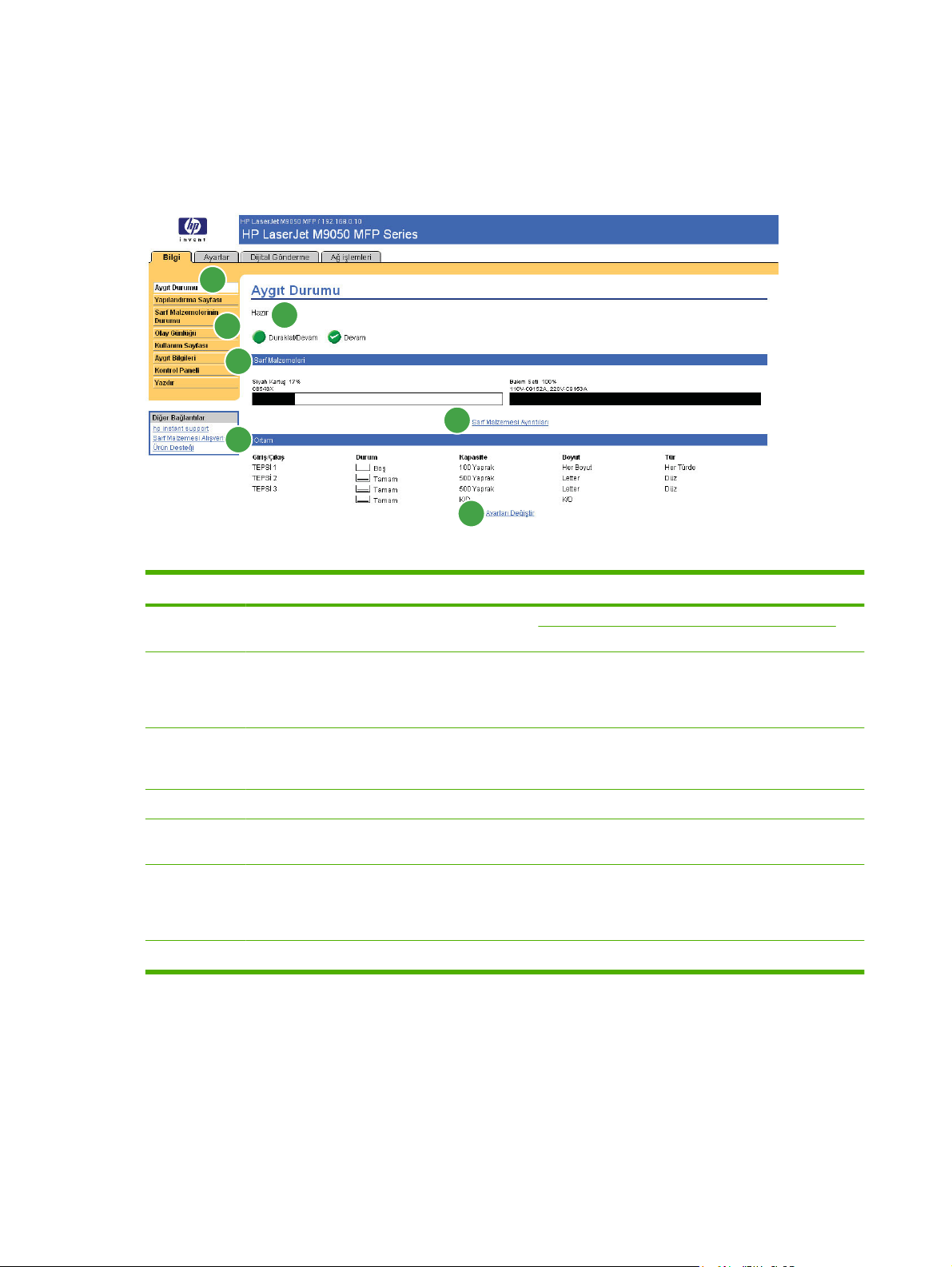
Aygıt Durumu
Ürünün güncel durumunu görmek için Aygıt Durumu ekranını kullanın. Aşağıdaki şekil ve tabloda bu
ekranın nasıl kullanılacağı açıklanmaktadır.
Şekil 2-1 Aygıt Durumu ekranı
1
3
2
4
5
6
7
Tablo 2-1 Aygıt Durumu
Numara Ekrandaki bölge Bölgenin sağladığı bilgi ya da yetenek
1 HP EWS sekmeleri ve
menüleri
2 Durum Aygıt durumunu görüntüler (kontrol paneli ekranında görüntülenen bilgilerin aynısı).
3 Kontrol paneli
düğmeleri
Daha fazla bilgi için bkz. HP Katıştırılmış Web Sunucusunda gezinme sayfa 7.
Aygıt kullanıcı müdahalesi gerektiriyorsa, bu alanda, açılan bir pencere içinde
yönergeler sağlayan bir Yardım görüntüsü görüntülenir.
Bu kontrol paneli düğmelerini üründeki düğmeleri kullanır gibi kullanın. Bu ekranda
hangi düğmelerin görüntüleneceğini seçmek için Ayarlar sekmesindeki Güvenlik
ekranına gidin.
4 Sarf Malzemeleri Her sarf malzemesi için kalan ömür yüzdesini gösterir.
5 Sarf Malzemesi
Ayrıntıları
6 Ortam Giriş tepsileri ve çıkış bölmeleri için durum ve yapılandırma bilgilerini görüntüler.
7Ayarları Değiştir Aygıtın ayarlarını yapılandırabileceğiniz Ayarlar sekmesine geçmenizi sağlar.
Ürün sarf malzemeleri hakkında bilgiler bulabileceğiniz Sarf Malzemesi Durumu
ekranını açar.
Tepsi tamamen boşalıncaya kadar ortam durumu Tamam olarak kalır. Tepsi
boşaldığında durum Bitti olur.
10 Bölüm 2 HP EWS Bilgi ekranlarında ürün durumunu görüntüleme TRWW
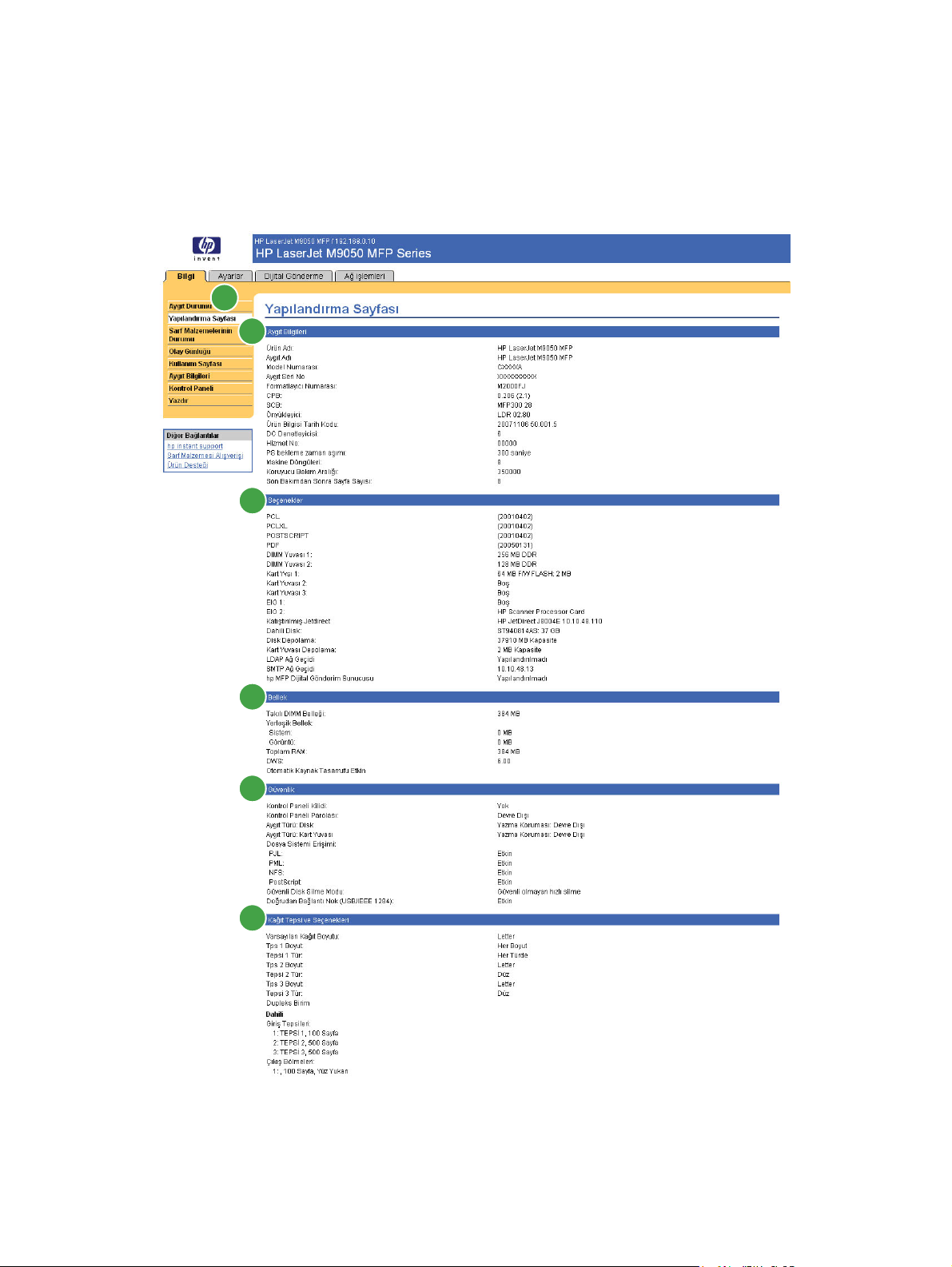
Yapılandırma Sayfası
Güncel ürün ayarlarını görüntülemek, sorunların giderilmesine yardımcı olmak ve çift sıralı bellek
modülleri (DIMM'ler) gibi isteğe bağlı aksesuarların takılı olduğunu doğrulamak için Yapılandırma
Sayfası ekranını kullanın. Aşağıdaki şekil ve tabloda bu ekranın nasıl kullanılacağı açıklanmaktadır.
Şekil 2-2 Yapılandırma Sayfası
1
2
3
4
5
6
TRWW Yapılandırma Sayfası 11
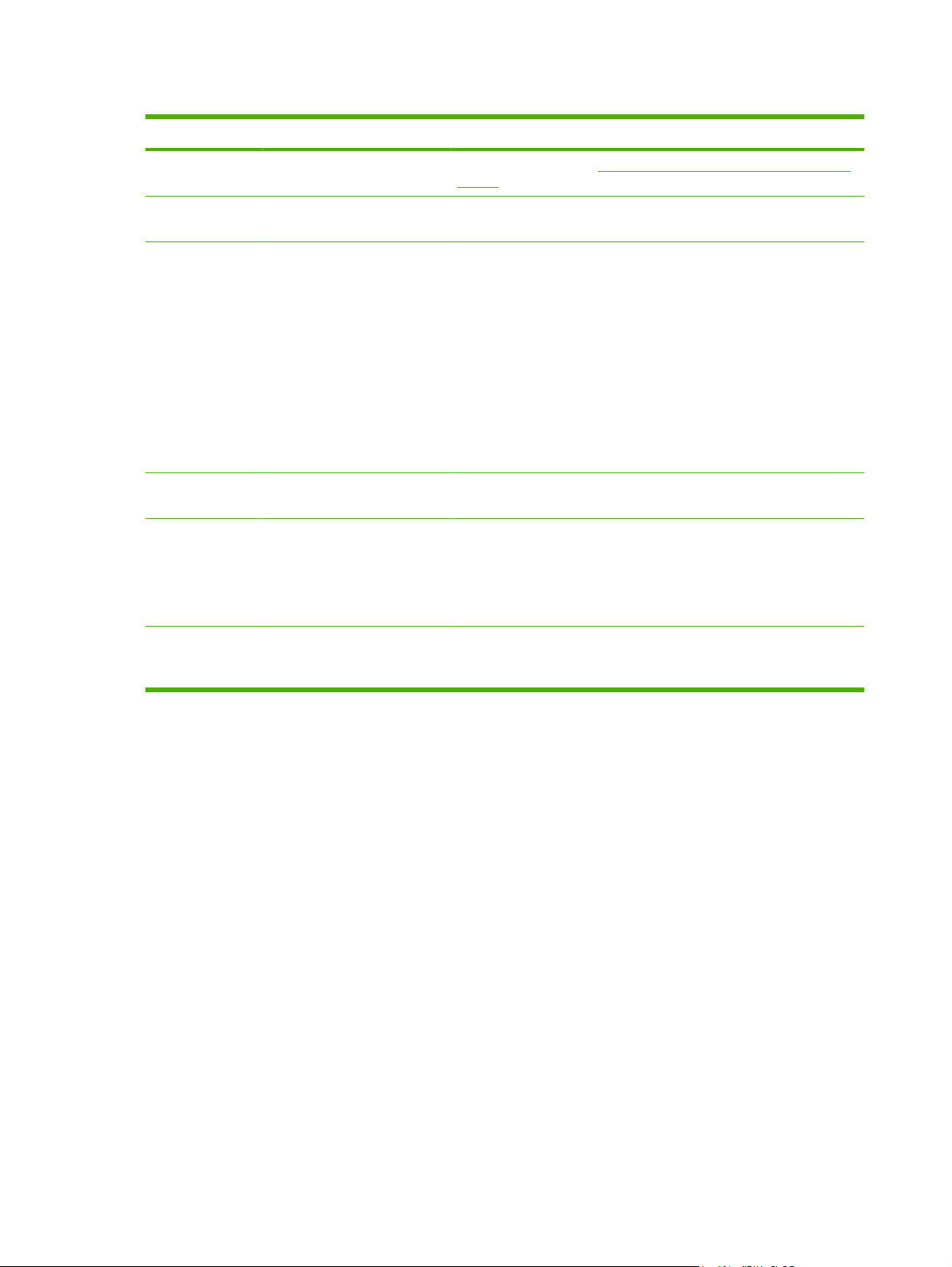
Tablo 2-2 Yapılandırma Sayfası
Numara Ekrandaki bölge Bölgenin sağladığı bilgi ya da yetenek
1 HP EWS sekmeleri ve menüleri Daha fazla bilgi için bkz. HP Katıştırılmış Web Sunucusunda gezinme
2 Aygıt Bilgileri Aygıtın seri numarasını, sürüm numaralarını ve diğer bilgilerini
3 Seçenekler İsteğe bağlı aksesuarlar ve yapılandırmalarla ilgili bilgi görüntüler.
4 Bellek Bellek bilgilerini, PCL Sürücü Çalışma Alanını (DWS) ve kaynak
5 Güvenlik Kontrol paneli kilidi, disk yazma koruma seçenekleri ve doğrudan
sayfa 7.
görüntüler.
Aşağıdaki bilgi görüntülenir:
Ürüne (Jetdirect veya dahili Jetdirect) bağlı tüm ağ aygıtları için
●
sürüm ve TCP/IP adresi
Yüklü tüm yazıcı dilleri (yazıcı komut dili [PCL] ve PostScript® [PS]
●
gibi)
Her bir DIMM ve EIO yuvasında takılı olan seçenekler
●
Ana bilgisayar USB denetleyicisi olarak kullanılan bir yazıcıya
●
bağlanabilen toplu depolama aygıtları , kart cihazları veya tuş
takımları gibi USB aygıtları
tasarrufu bilgilerini görüntüler.
bağlantı (USB veya paralel) noktalarının durumunu listeler.
Doğrudan Bağlantı noktalarının durumunu Ayarlar sekmesindeki
Güvenlik ekranında Doğr. Bağl. Nokt. Devre Dışı Bırak onay kutusunu
işaretleyerek veya işareti kaldırarak değiştirebilirsiniz.
6Kağıt Tepsi ve Seçenekleri Üründeki her bir tepsi için belirlenen ortam boyutunu ve türünü listeler.
Üründe dupleksleme birimi veya kağıt kullanan aksesuarlar takılıysa, bu
aygıtlarla ilgili bilgiler de burada listelenir.
12 Bölüm 2 HP EWS Bilgi ekranlarında ürün durumunu görüntüleme TRWW
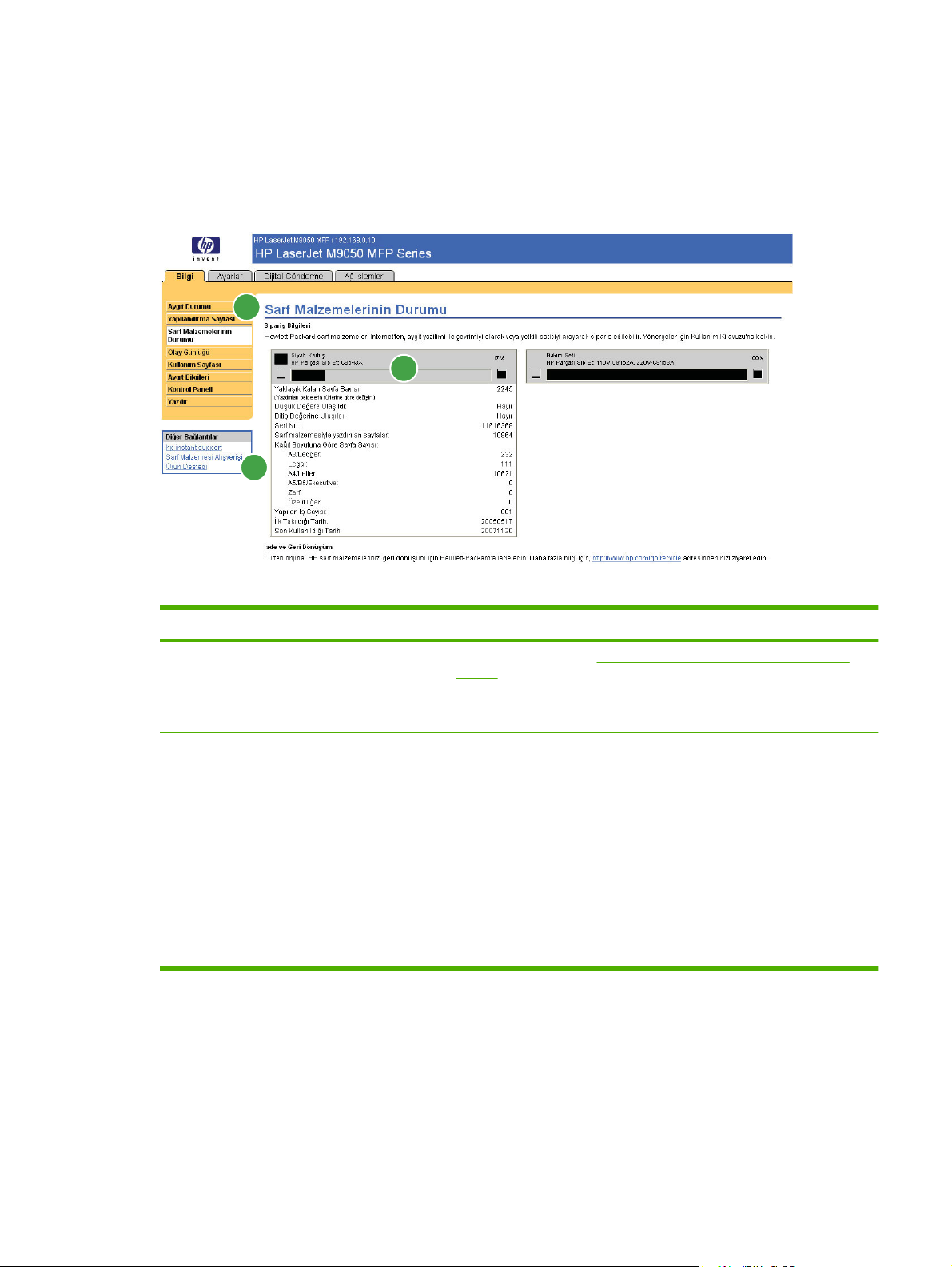
Sarf Malzemelerinin Durumu
Sarf Malzemelerinin Durumu ekranında orijinal HP sarf malzemeleri hakkında daha ayrıntılı bilgiler
görüntülenir ve parça numaraları verilir. (Parça numaraları sarf malzemeleri sipariş ederken kullanılır.)
Aşağıdaki şekil ve tabloda bu ekranın nasıl kullanılacağı açıklanmaktadır.
Şekil 2-3 Sarf Malzemelerinin Durumu ekranı
1
3
2
Tablo 2-3 Sarf Malzemelerinin Durumu
Numara Ekrandaki bölge Bölgenin sağladığı bilgi ya da yetenek
1 HP EWS sekmeleri ve
menüleri
2 Sarf Malzemesi Alışverişi
bağlantısı
3Yazıcı Kartuşu Bilgileri Varsa, kalan ömür yüzdesini ve sarf malzemesi boşalmadan önce
Daha fazla bilgi için bkz. HP Katı ştırılmış Web Sunucusunda gezinme
sayfa 7.
İstediğiniz bir satıcıya çevrimiçi sarf malzemesi sipariş vermeyi
kolaylaştıran bir Web sayfasına bağlanmak için bu özelliği kullanın.
kullanılabilecek tahmini sayfa sayısını; sarf malzemesi ile işlenen toplam
sayfa sayısını; sarf malzemesi seri numarasını ve HP parça numarasını ve
sarf malzemesinin düşük duruma ulaşıp ulaşmadığını belirten bir
göstergeyi listeler.
Bitince Geç. Kıl seçeneği ürünün kontrol panelinde etkinleştirildiyse, sarf
malzemesi tükendiğinde kartuşun geçersiz kılma seçeneği ile kullanıldığını
belirten bir ileti görüntülenir.
NOT: HP olmayan bir sarf malzemesi kullanıldıysa, ürün hakkında bilgi
görüntülenmeyebilir. Ayrıca ekranda HP olmayan sarf malzemeleri
kullanmanın riskleri hakkında bir uyarı iletisi görüntülenebilir. Sarf
malzemesinin durumu hakkında başka bir bilgi verilmez.
TRWW Sarf Malzemelerinin Durumu 13
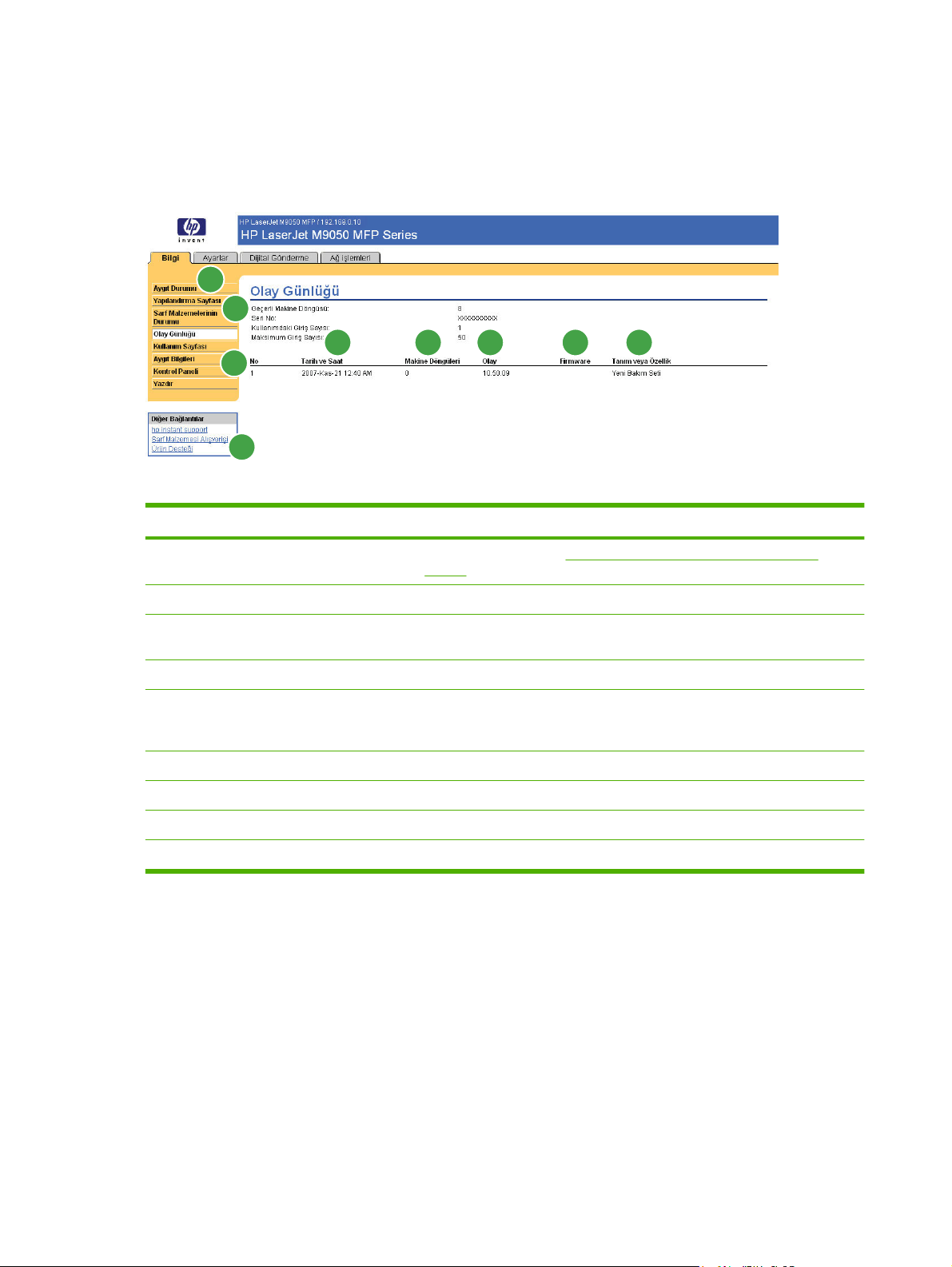
Olay Günlüğü
Olay Günlüğü ekranında sıkışmaları, servis hatalarını ve diğer yazıcı hatalarını da içeren en son ürün
olayları görüntülenir. Aşağıdaki şekil ve tabloda bu ekranın nasıl kullanılacağı açıklanmaktadır.
Şekil 2-4 Olay Günlüğü ekranı
1
2
4
5 6 7 8
3
9
Tablo 2-4 Olay Günlüğü
Numara Ekrandaki bölge Bölgenin sağladığı bilgi ya da yetenek
1 HP EWS sekmeleri ve
menüleri
2 Geçerli Makine Döngüleri Ürünün bugüne kadar tamamladığı makine döngüsü sayı sını görüntüler.
3 Numara Hataların oluştuğu sırayı listeler. Son oluşan hata en yüksek numaraya
4 Tarih ve Saat Günlüğe kaydedilen her olayın tarih ve saatini listeler.
5 Makine Döngüleri Hata oluştuğunda ürünün tamamladığı makine döngüsü sayısını görüntüler.
6 Olay Her olay için dahili olay kodunu görüntüler.
7 Ürün yazılımı Ürün yazılımı yükseltmelerinin sürüm numaralarını gösterir.
Daha fazla bilgi için bkz. HP Katıştırılmış Web Sunucusunda gezinme
sayfa 7.
sahiptir.
Ürün yazdırdığı veya kopyaladığı her Letter/A4 boyutlu sayfa yüzü için bir
makine döngüsü tamamlar.
8 Tanım veya Özellik Bazı olayların kısa tanımını görüntüler.
9 Ürün Desteği bağlantısı Ürüne özgü sorun giderme bilgileri için HP destek Web sitesine erişim sağlar.
14 Bölüm 2 HP EWS Bilgi ekranlarında ürün durumunu görüntüleme TRWW
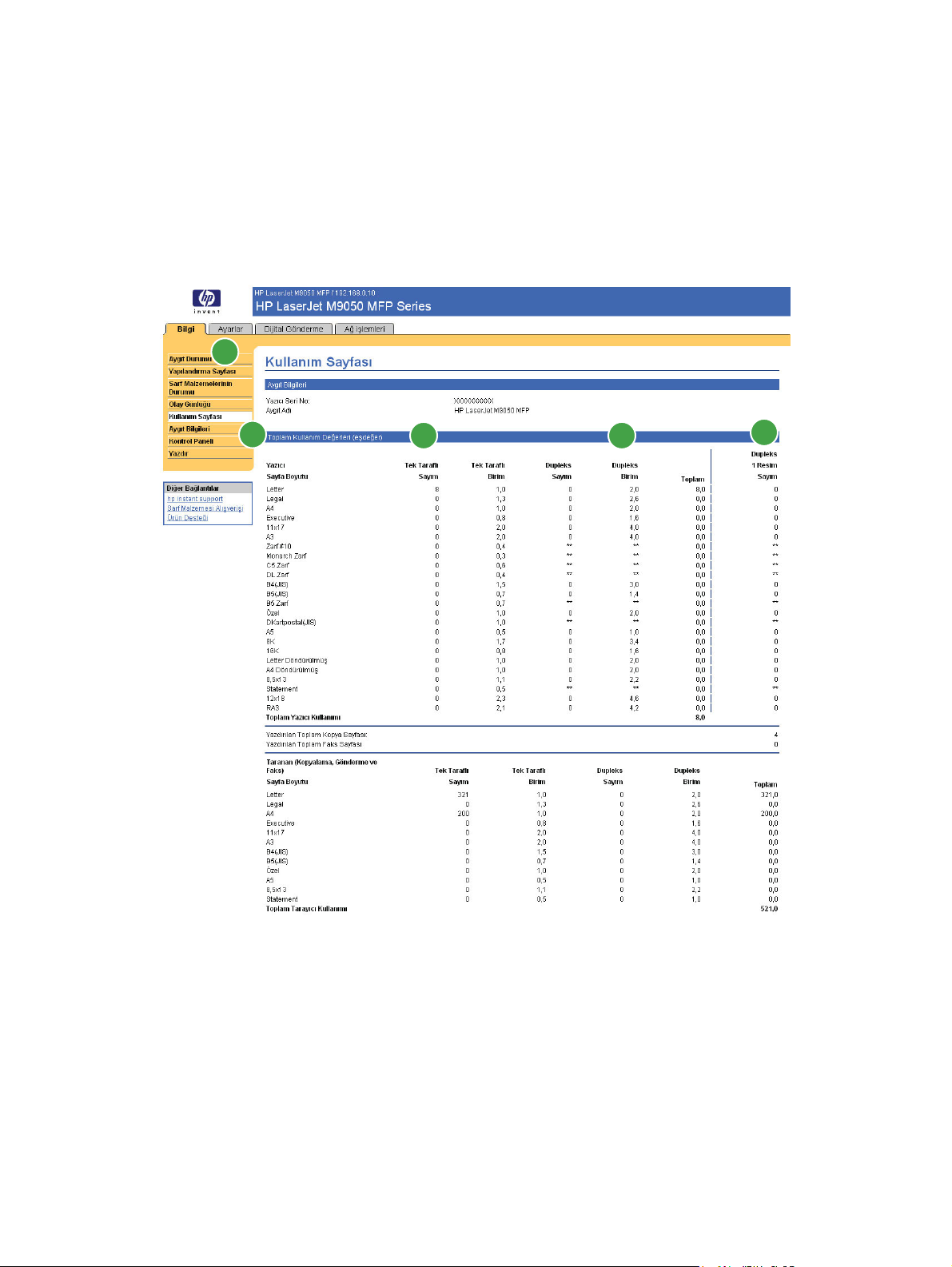
Kullanım Sayfası
Kullanım Sayfası ekranı, duplekslenen sayfa sayısının yanı sıra, üründen geçen her boyuttaki ortam
için sayfa sayısını görüntüler. Toplam sayı, yazdırma sayısı değerlerinin toplamı ile Birim değeri
çarpılarak hesaplanır.
Bu ekrandaki bilgiler elde ne kadar toner ya da kağıt tutulacağını belirlemek için kullanılabilir. Aşağıdaki
şekil ve tabloda bu ekranın nasıl kullanılacağı açıklanmaktadır.
Şekil 2-5 Kullanım Sayfası 1 / 2
1
2
3 3
4
TRWW Kullanım Sayfası 15
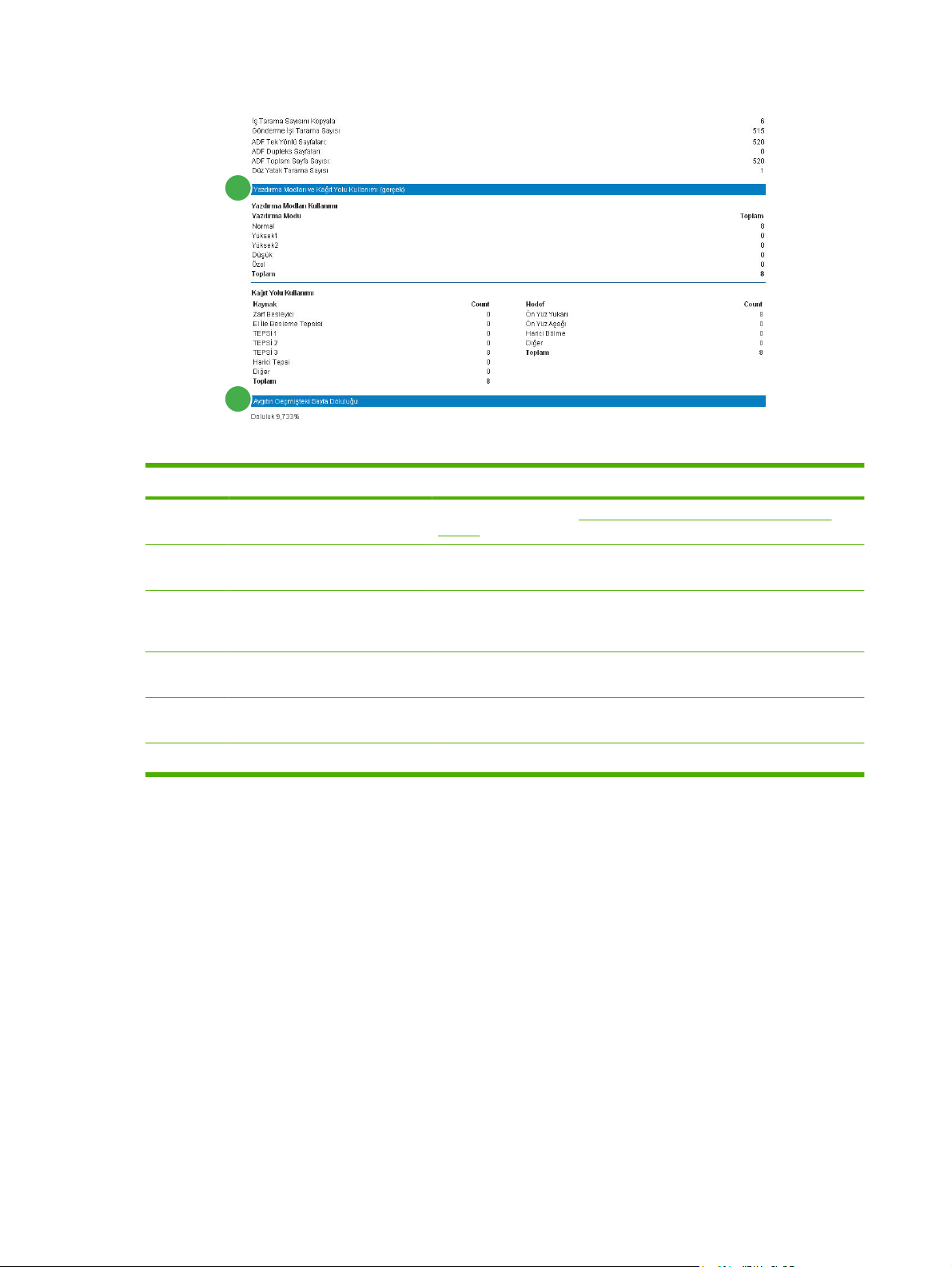
Şekil 2-6 Kullanım Sayfası 2 / 2
5
6
Tablo 2-5 Kullanım Sayfası
Numara Ekrandaki bölge Bölgenin sağladığı bilgi ya da yetenek
1 HP EWS sekmeleri ve menüleri Daha fazla bilgi için bkz. HP Katıştırılmış Web Sunucusunda gezinme
sayfa 7.
2 Toplam Kullanım Değerleri
(eşdeğer)
3 Birim Birim, standart A4 boyutlu (letter boyutu) sayfaya eşittir. Diğer tüm sayfa
4 Dupleks 1 Resim “Dupleks 1 resim”, dupleksleme işinin bir parçası olarak yazdırılan ancak
5 Yazdırma Modları ve Kağıt Yolu
Kullanımı (gerçek)
6Geçmişteki Aygıt DoluluğuYazdırılan her sayfada kullanılan toner miktarını belirtir.
Yazdırılan sayfa türlerini, yazdırılan tek yüzlü sayfa sayısını, yazdırılan
dupleks sayfa sayısını ve yazdırılan toplam sayfa sayısını görüntüler.
boyutları bu standart boyuta göre belirtilir. Her iki yüze de yazdırılan A4
boyutlu (letter boyutu) bir sayfa 2 birim olarak sayılır.
ikinci yüzleri boş olan sayfaları belirtir.
Renkli ve tek renkli (siyah-beyaz) yazdırma işleri için kullanılan farklı
yazdırma modlarını belirtir.
16 Bölüm 2 HP EWS Bilgi ekranlarında ürün durumunu görüntüleme TRWW
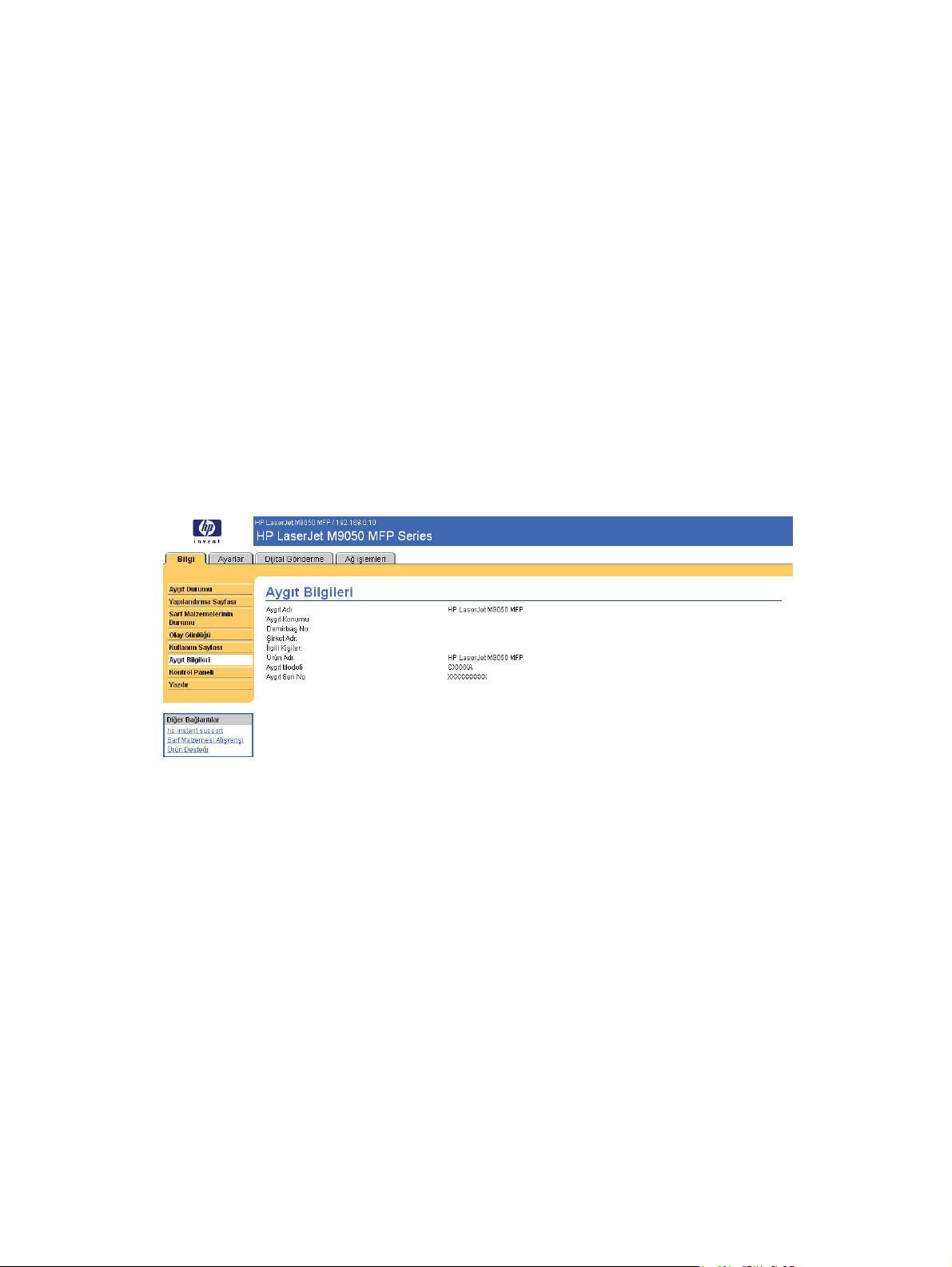
Aygıt Bilgileri
Aygıt Bilgileri ekranında aşağıdaki bilgiler görüntülenir:
Aygıt adı
●
Aygıt konumu
●
Demirbaş numarası
●
Şirket adı
●
İlgili kişi
●
Ürün adı
●
Aygıt modeli
●
Aygıt seri numarası
●
Ürün adı, aygıt modeli ve aygıt seri numarası otomatik olarak oluşturulur. Bu ekrandaki diğer bilgileri
Ayarlar sekmesindeki Aygıt Bilgileri ekranından yapılandırabilirsiniz.
Şekil 2-7 Aygıt Bilgileri ekranı
TRWW Aygıt Bilgileri 17
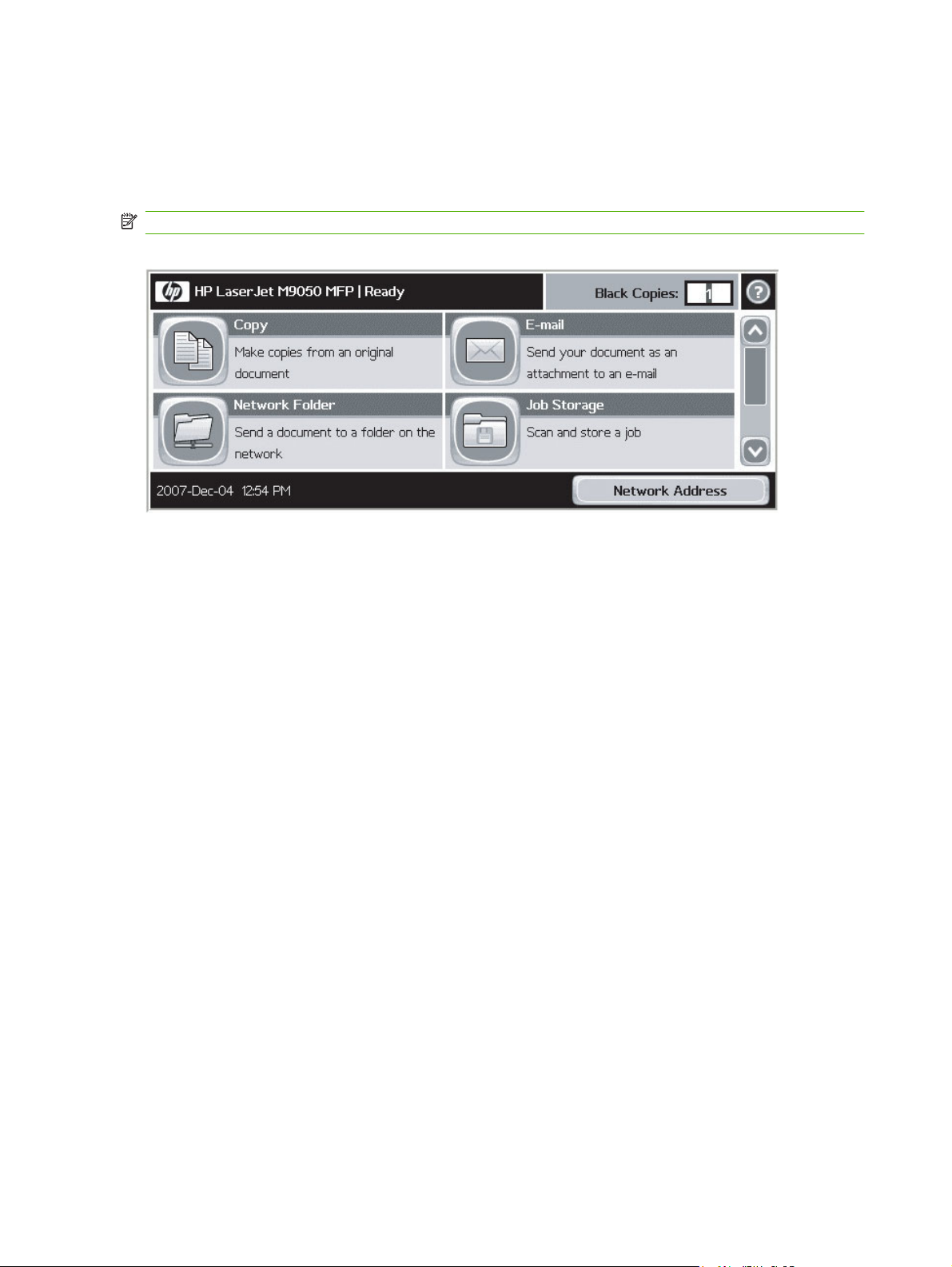
Kontrol Paneli Anlık Görünümü
Kontrol Paneli Anlık Görünümü ekranında ürünün kontrol paneli ekranı aygıtın üstünde göründüğü
gibi görüntülenir. Bu ekranda ürün durumu görüntülendiğinden, ürünle ilgili sorunları gidermenize
yardımcı olabilir.
NOT: Ürününüze bağlı olarak ekranın görünümü değişebilir.
Şekil 2-8 Kontrol Paneli Anlık Görünümü ekranı
18 Bölüm 2 HP EWS Bilgi ekranlarında ürün durumunu görüntüleme TRWW
